Page 1
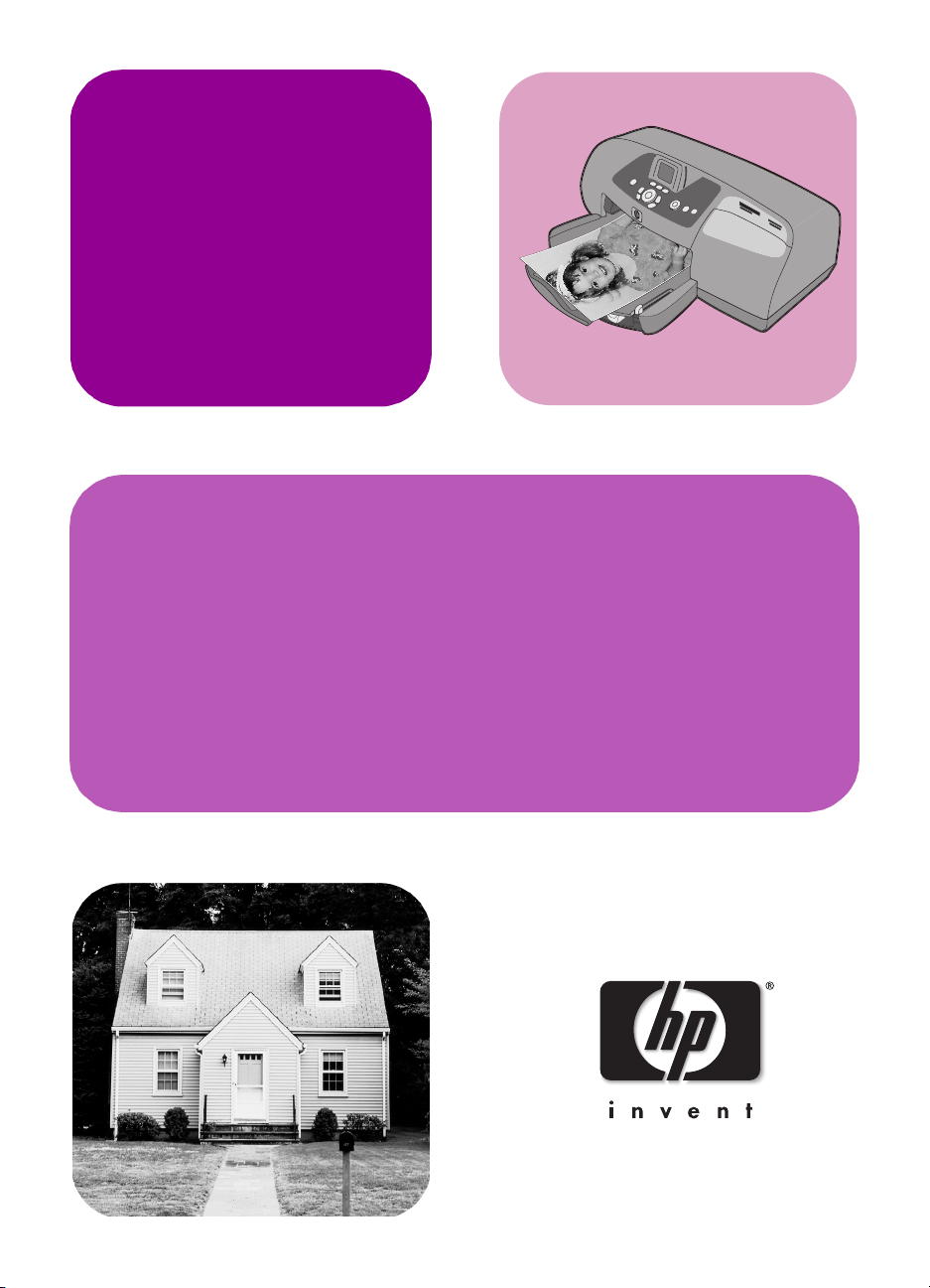
hp photosmart
7550
guía básica
Lea este instructivo
Page 2
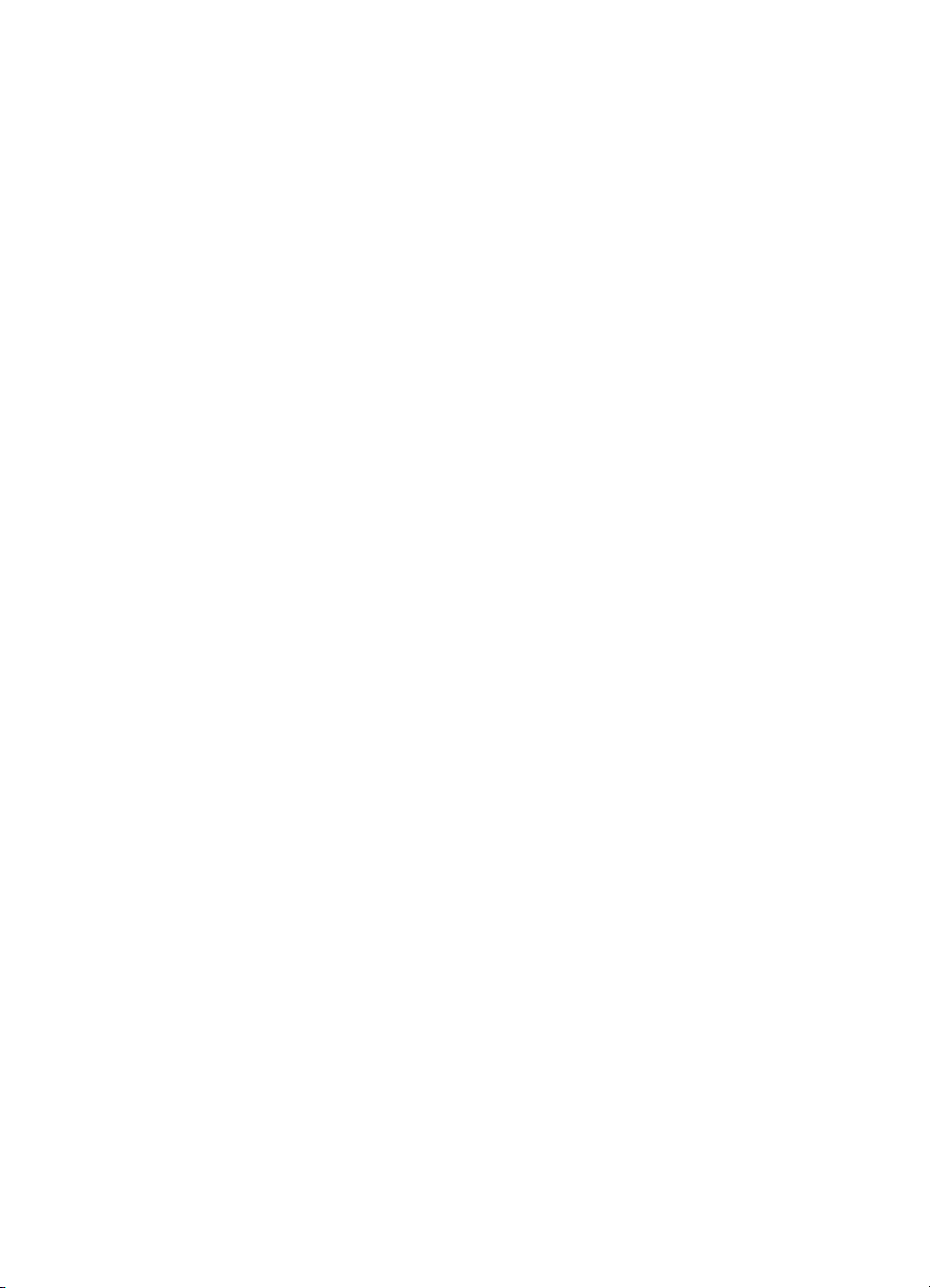
© Copyright 2002 Hewlett-Packard Company
Reservados todos los derechos. Se prohibe fotocopiar, reproducir o traducir este documento a otro idioma, en
su totalidad o en parte, sin el consentimiento previo y por escrito de Hewlett-Packard Company.
La información que aparece en este documento está sujeta a cambios sin previo aviso. Hewlett-Packard no se
responsabiliza de los posibles errores contenidos en este documento, ni de los daños consecuentes que
puedan producirse en relación con el suministro, la interpretación o el uso de este material.
HP, el logotipo de HP y Photosmart son propiedad de Hewlett-Packard Company.
Microsoft y Windows son marcas comerciales registradas de Microsoft Corporation.
CompactFlash, CF y el logotipo de CF son marcas comerciales de CompactFlash Association (CFA).
Mac, el logotipo de Mac y Macintosh son marcas comerciales registradas de Apple Computer, Inc.
IBM es una marca comercial registrada de International Business Machines Corporation.
Otras marcas y sus productos son marcas comerciales o marcas comerciales registradas de sus propietarios
respectivos.
Los derechos de autor de algunas fotografías contenidas en este documento pertenecen a sus propietarios
respectivos.
Page 3

contenido
1 introducción . . . . . . . . . . . . . . . . . . . . . . . . . . . . . . . . . . . . . . . . 1
bienvenida . . . . . . . . . . . . . . . . . . . . . . . . . . . . . . . . . . . . . . . . . . . . . . . .1
componentes de la impresora . . . . . . . . . . . . . . . . . . . . . . . . . . . . . . . . . . .2
parte posterior . . . . . . . . . . . . . . . . . . . . . . . . . . . . . . . . . . . . . . . . . . .2
parte delantera. . . . . . . . . . . . . . . . . . . . . . . . . . . . . . . . . . . . . . . . . . .3
panel de control . . . . . . . . . . . . . . . . . . . . . . . . . . . . . . . . . . . . . . . . . .4
ranuras de tarjetas . . . . . . . . . . . . . . . . . . . . . . . . . . . . . . . . . . . . . . . .5
indicadores luminosos . . . . . . . . . . . . . . . . . . . . . . . . . . . . . . . . . . . . . .5
información sobre el papel . . . . . . . . . . . . . . . . . . . . . . . . . . . . . . . . . . . . . 6
cargar papel en la bandeja de ENTRADA . . . . . . . . . . . . . . . . . . . . . . . .6
cargar el papel fotográfico en la bandeja de fotografías . . . . . . . . . . . . . .7
información sobre cartuchos de impresión . . . . . . . . . . . . . . . . . . . . . . . . . .8
utilizar el modo reserva . . . . . . . . . . . . . . . . . . . . . . . . . . . . . . . . . . . . .9
instalar o sustituir los cartuchos de impresión . . . . . . . . . . . . . . . . . . . . . .9
utilizar el panel de control . . . . . . . . . . . . . . . . . . . . . . . . . . . . . . . . . . . .11
utilizar los botones . . . . . . . . . . . . . . . . . . . . . . . . . . . . . . . . . . . . . . .11
utilizar los indicadores luminosos . . . . . . . . . . . . . . . . . . . . . . . . . . . . .12
esquema de menús . . . . . . . . . . . . . . . . . . . . . . . . . . . . . . . . . . . . . . .13
2 utilizar la impresora con una cámara . . . . . . . . . . . . . . . . . . . . 15
imprimir fotografías seleccionadas en la cámara . . . . . . . . . . . . . . . . . . . . .15
seleccionar e imprimir fotografías . . . . . . . . . . . . . . . . . . . . . . . . . . . . .15
imprimir desde una tarjeta de memoria . . . . . . . . . . . . . . . . . . . . . . . . . . .16
tarjetas de memoria admitidas . . . . . . . . . . . . . . . . . . . . . . . . . . . . . . .16
insertar una tarjeta de memoria . . . . . . . . . . . . . . . . . . . . . . . . . . . . . .17
decidir las fotos a imprimir. . . . . . . . . . . . . . . . . . . . . . . . . . . . . . . . . .19
imprimir fotografías desde el panel de control . . . . . . . . . . . . . . . . . . . . 20
contenido
i
Page 4

3 utilizar la impresora con un equipo . . . . . . . . . . . . . . . . . . . . . . 21
imprimir desde un PC con Windows . . . . . . . . . . . . . . . . . . . . . . . . . . . . .21
imprimir desde una aplicación de software . . . . . . . . . . . . . . . . . . . . . .21
utilizar los iconos de la barra de tareas del PC con Windows . . . . . . . . .22
imprimir desde un Macintosh . . . . . . . . . . . . . . . . . . . . . . . . . . . . . . . . . .25
imprimir desde una aplicación de software (OS X o OS 9.x) . . . . . . . . . .25
4 solución de problemas . . . . . . . . . . . . . . . . . . . . . . . . . . . . . . . 27
problemas de conexión en un equipo con Windows . . . . . . . . . . . . . . . . . .27
problemas de conexión en un equipo Macintosh. . . . . . . . . . . . . . . . . . . . .28
imprimir una página de diagnóstico . . . . . . . . . . . . . . . . . . . . . . . . . . . . .29
problemas de conexión USB . . . . . . . . . . . . . . . . . . . . . . . . . . . . . . . . . . .30
problemas con la impresora . . . . . . . . . . . . . . . . . . . . . . . . . . . . . . . . . . .35
problemas de impresión . . . . . . . . . . . . . . . . . . . . . . . . . . . . . . . . . . . . . .39
5 especificaciones . . . . . . . . . . . . . . . . . . . . . . . . . . . . . . . . . . . . 53
requisitos del sistema . . . . . . . . . . . . . . . . . . . . . . . . . . . . . . . . . . . . . . . .53
especificaciones . . . . . . . . . . . . . . . . . . . . . . . . . . . . . . . . . . . . . . . . . . .54
índice . . . . . . . . . . . . . . . . . . . . . . . . . . . . . . . . . . . . . . . . . . . . . . 55
contenido
ii
Page 5
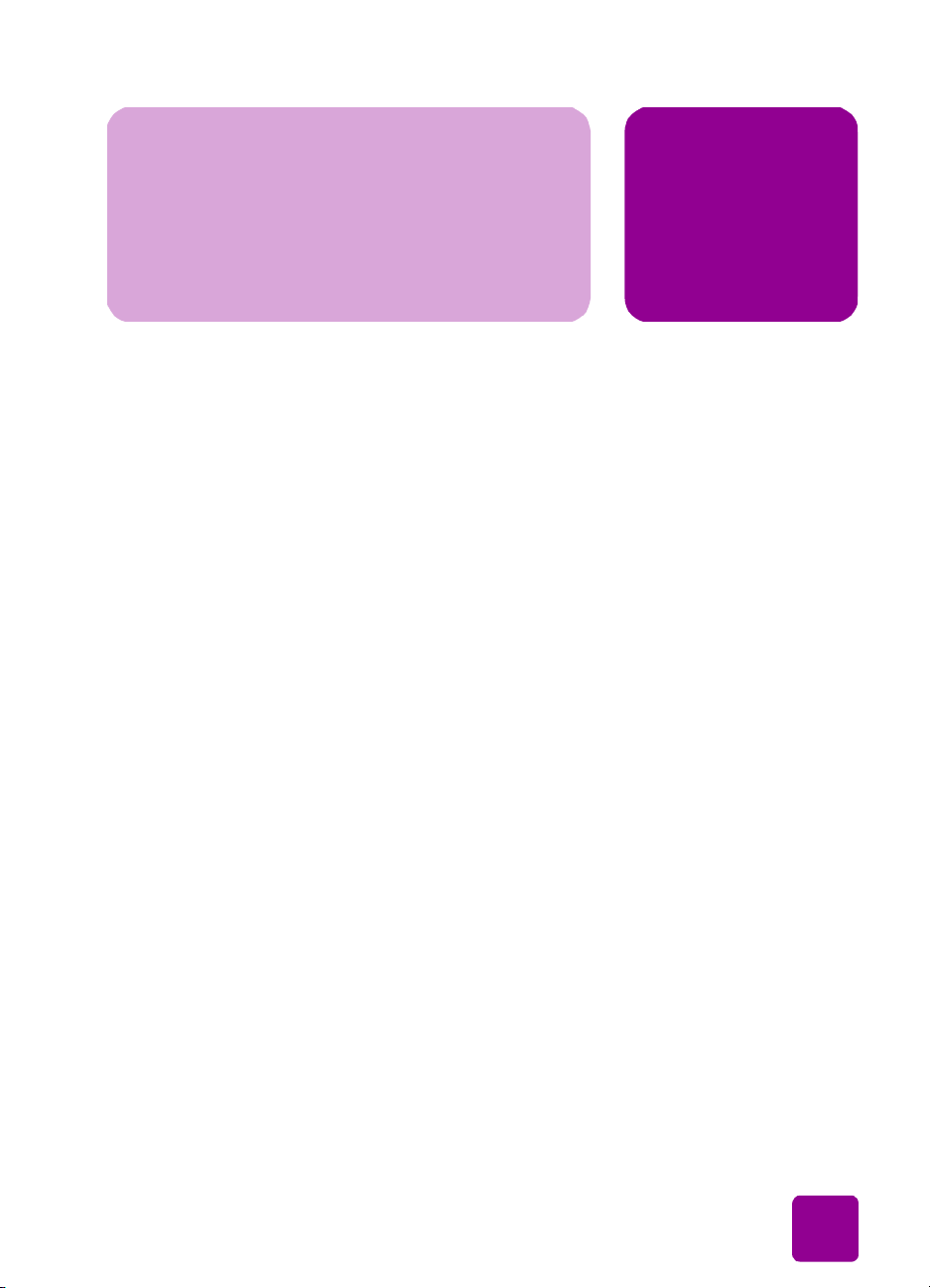
introducción
bienvenida
1
Gracias por adquirir una impresora HP Photosmart. Su nueva
impresora se suministra con la siguiente documentación que le
ayudará a aprender a utilizarla y a sacar el máximo partido
de la misma:
• Guía de instalación — La Guía de instalación de la HP
Photosmart es el póster que se suministra con la impresora.
Este póster contiene instrucciones sencillas y rápidas que le
ayudarán a instalar la impresora y a cargar el software.
• Guía básica — La Guía básica de la HP Photosmart es
el folleto que está leyendo. Este folleto incluye una guía
de referencia rápida que le ayudará a familiarizarse con
su nueva impresora. Explica, asimismo, cómo utilizar las
funciones básicas de la impresora, y contiene información
sobre la solución de problemas de hardware.
• Instalación de software y asistencia técnica para
productos — El folleto Instalación de software y asistencia
técnica para productos de HP Photosmart explica cómo
instalar y configurar el software suministrado con la
impresora. Contiene información sobre la solución de
problemas de software, y describe asimismo cómo obtener
asistencia técnica en el sitio Web www.hp.com y cómo
contactar con Servicios y asistencia técnica de HP.
• Ayuda de la impresora HP Photosmart — La Ayuda de la
impresora HP Photosmart es una guía en línea en la que se
describe cómo utilizar las funciones más avanzadas de la
nueva impresora. En ella también se incluye información
sobre el cuidado y mantenimiento de la impresora, así
como una sección sobre mensajes de error y la solución
avanzada de problemas.
introducción
Una vez que haya instalado el software de HP Photosmart
en el equipo, puede visualizar e imprimir la Ayuda de la
impresora HP Photosmart.
1
Page 6
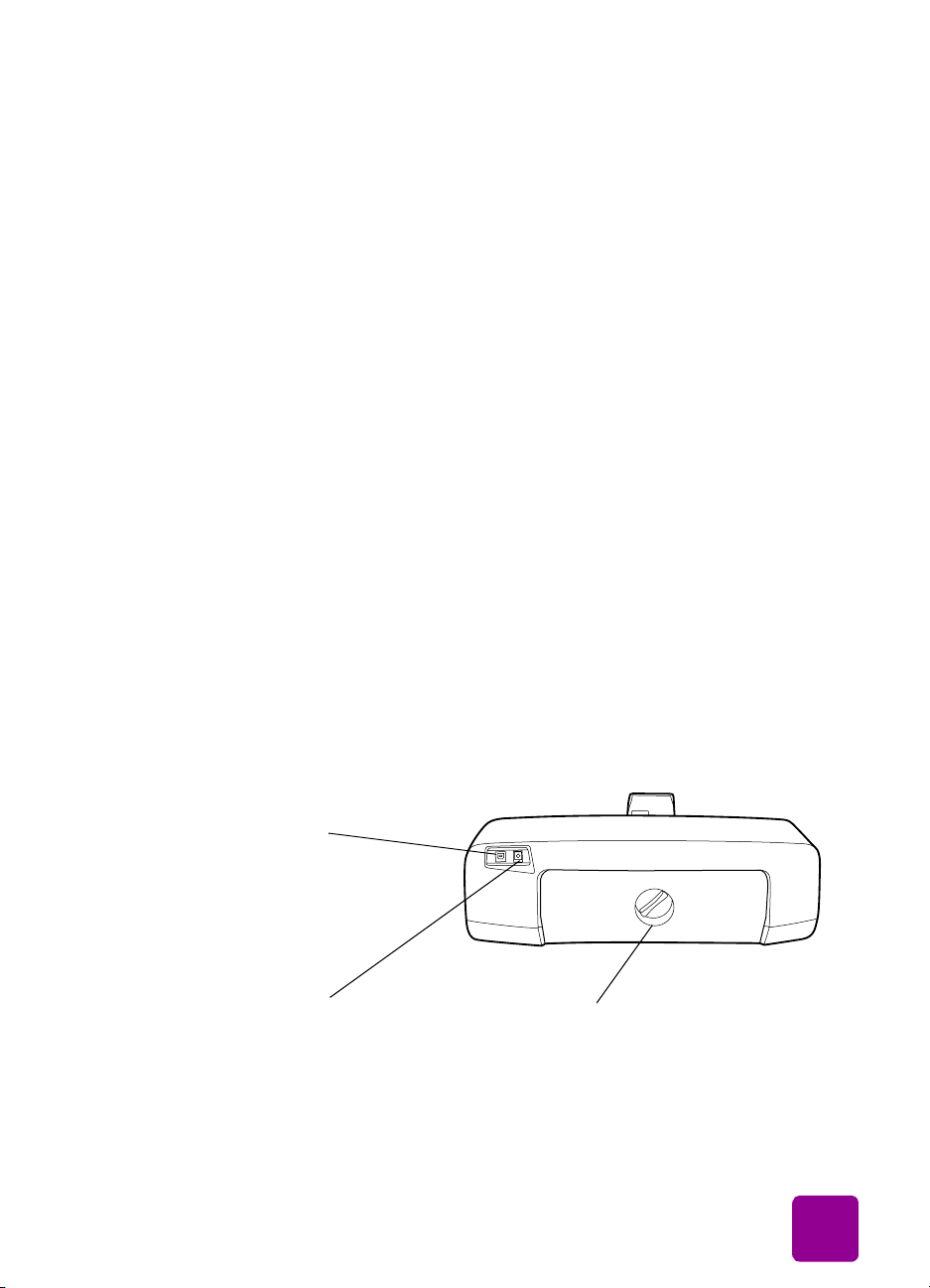
visualizar la ayuda de la impresora hp photosmart
• PC con Windows: En el menú Inicio, seleccione
Programas, Hewlett-Packard, Photosmart 130, 230,
7150, 7345, 7350, 7550 y Director de fotografías e
imágenes. En el Director de fotografías e imágenes HP,
haga clic en Ayuda.
• Macintosh: Introduzca el CD HP Photosmart.
En la carpeta User Docs, seleccione el idioma y,
a continuación, haga clic en el archivo
photosmart 7550.html.
imprimir la ayuda de la impresora hp photosmart
• PC con Windows: Haga clic en el icono Imprimir en la
barra de navegación situada en la parte superior la
ventana de Ayuda de la impresora HP Photosmart.
• Macintosh: Haga clic en el encuadre que desea
imprimir. En el menú Archivo, seleccione Imprimir, o
haga clic en el icono Imprimir de la barra de
navegación situada en la parte superior del
explorador.
componentes de la impresora
parte posterior
Puerto USB
Utilice este puerto
para conectar la
impresora al equipo
Conexión del cable de
alimentación
Utilice este puerto
para conectar el
cable de alimentación
que se incluye con la
impresora
introducción: componentes de la impresora
Puerta de acceso
posterior
Retire esta puerta en
caso de que se produzca
un atasco de papel
2
Page 7
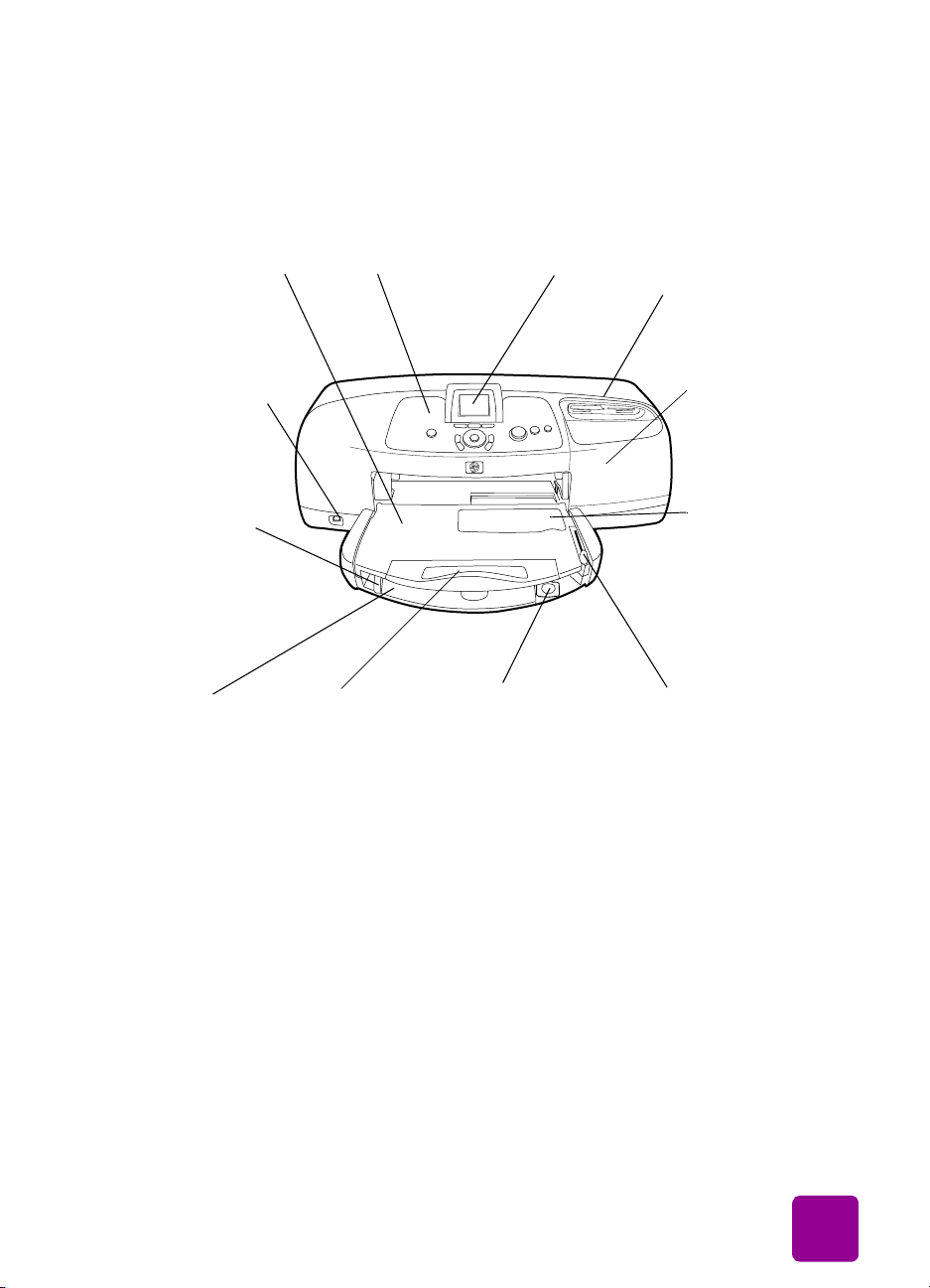
parte delantera
Bandeja de SALIDA
Esta bandeja
extraíble recoge los
documentos o
fotografías impresas
Puerto de la cámara
Utilice este puerto
para conectar una
cámara digital de
impresión directa
HP a la impresora
Guía de anchura
de papel
Ajuste esta guía
de manera que
quede pegada al
borde del papel
en la bandeja de
ENTRADA
Bandeja de
ENTRADA
Coloque en esta
bandeja el papel
o los sobres en
los que vaya a
imprimir
Panel de control
Para obtener más
información, consulte
panel de control en la
página 4
Ampliación de la
bandeja de
SALIDA
Ajuste esta guía
para diferentes
longitudes de
papel
LCD
En esta pantalla
se muestran
fotografías y
opciones de menú
Guía de longitud
del papel
Ajuste esta guía de
manera que quede
pegada al borde
del papel en la
bandeja de
ENTRADA
Ranuras de tarjetas
de memoria
Para obtener más
información, consulte
ranuras de tarjetas en
la página 5
Puerta lateral
Abra esta
cubierta para
cambiar los
cartuchos de
impresión
Bandeja de
fotografías
Abra la cubierta
para cargar
papel fotográfico
de 10 x 15 cm
(4 x 6 pulgadas)
en la bandeja de
fotografías
Control deslizante
de la bandeja de
fotografías
Utilícelo para
enganchar o
desenganchar la
bandeja de
fotografías
introducción: componentes de la impresora
3
Page 8
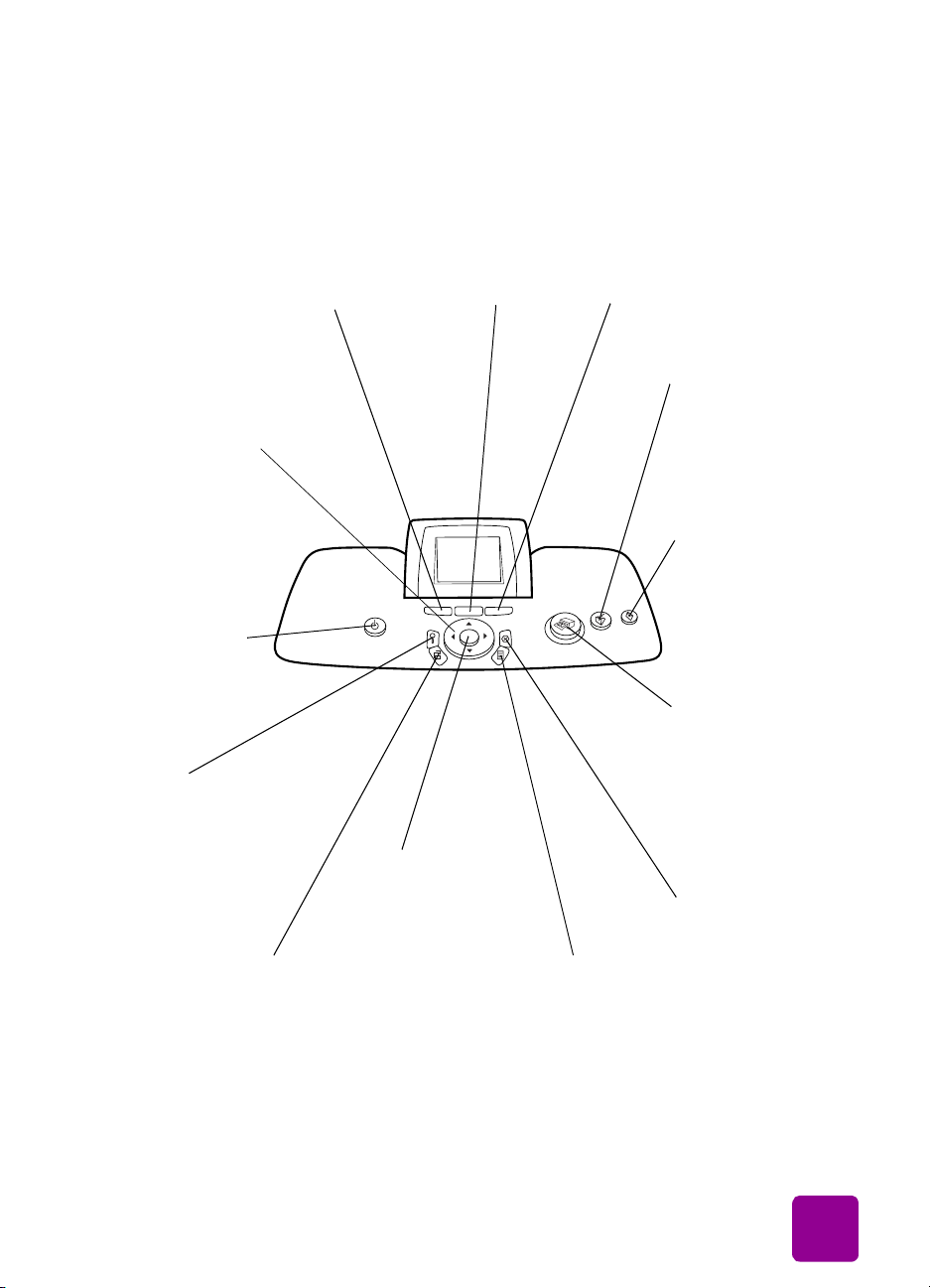
panel de control
A
A
Z
AMAÑO
B
RILLO
Utilice este
botón para
ajustar el brillo
de las
fotografías
I
ZQUIERDA
ERECHA
D
BAJO
, A
,
RRIBA
OPIAS
C
Utilice este botón
para seleccionar
el número de
copias que desea
imprimir
,
Utilice estas flechas
para desplazarse
por las fotografías
de una tarjeta de
memoria y por las
opciones de menú
LIMENTACIÓN
Utilice este botón
POWER
COPIES BRIGHTNESS SIZE
ZOOM CANCEL
ROTATE
OK
MENU
para encender o
apagar la
impresora
OOM
Utilice este
botón para
aumentar y
recortar una
fotografía
CEPTAR
A
Utilice este botón
para seleccionar
la fotografía
OTAR
R
Utilice este
botón para
rotar una
fotografía
actual, para
responder a
preguntas de la
pantalla LCD o
para recortar una
fotografía
ampliada
T
Utilice este botón
para ajustar el
tamaño de
impresión de las
fotografías
E-MAIL
SAVE
PRINT
M
ENÚ
Utilice este
botón para
acceder a las
opciones de
menú
G
UARDAR
Utilice este botón
para guardar las
fotografías desde
una tarjeta de
memoria
C
ORREO
ELECTRÓNICO
Utilice este botón
para enviar una
fotografía por correo
electrónico en un
equipo con
Windows o en un
Macintosh
I
MPRIMIR
Utilice este botón
para imprimir las
fotografías
seleccionadas con
una tarjeta de
memoria
C
ANCELAR
Utilice este botón
para anular la
selección de las
fotografías, para
salir de un menú o
para detener la
impresión, el
guardado o el
envío por correo
electrónico
introducción: componentes de la impresora
4
Page 9

ranuras de tarjetas
Ranura de tarjeta de memoria
CompactFlash/IBM Microdrive
Inserte una tarjeta CompactFlash o
IBM Microdrive en esta ranura para
visualizar, guardar o imprimir las
fotografías
Ranura de tarjeta de memoria
MultiMediaCard/Secure Digital
Inserte una tarjeta de memoria
MultiMediaCard o Secure Digital en
esta ranura para visualizar, guardar o
imprimir las fotografías
indicadores luminosos
Ranura de tarjeta de memoria SmartMedia
Inserte una tarjeta de memoria SmartMedia
en esta ranura para comenzar a visualizar,
guardar o imprimir las fotografías
Ranura de tarjeta de memoria Memory Stick
Inserte una tarjeta de memoria Memory Stick
en esta ranura para comenzar a visualizar,
guardar o imprimir las fotografías
Luz de impresión
Encendida (verde)
La impresora está encendida
Apagada
La impresora está apagada
Parpadeante (verde)
La impresora está ocupada
Parpadeante (ámbar)
La impresora necesita la atención
del usuario
introducción: componentes de la impresora
Luz de tarjeta de memoria (verde)
La tarjeta de memoria está insertada
correctamente.
Apagada
No se ha insertado una tarjeta de memoria.
Parpadeante
La información se está transmitiendo entre la
tarjeta de memoria y la impresora o el equipo
5
Page 10
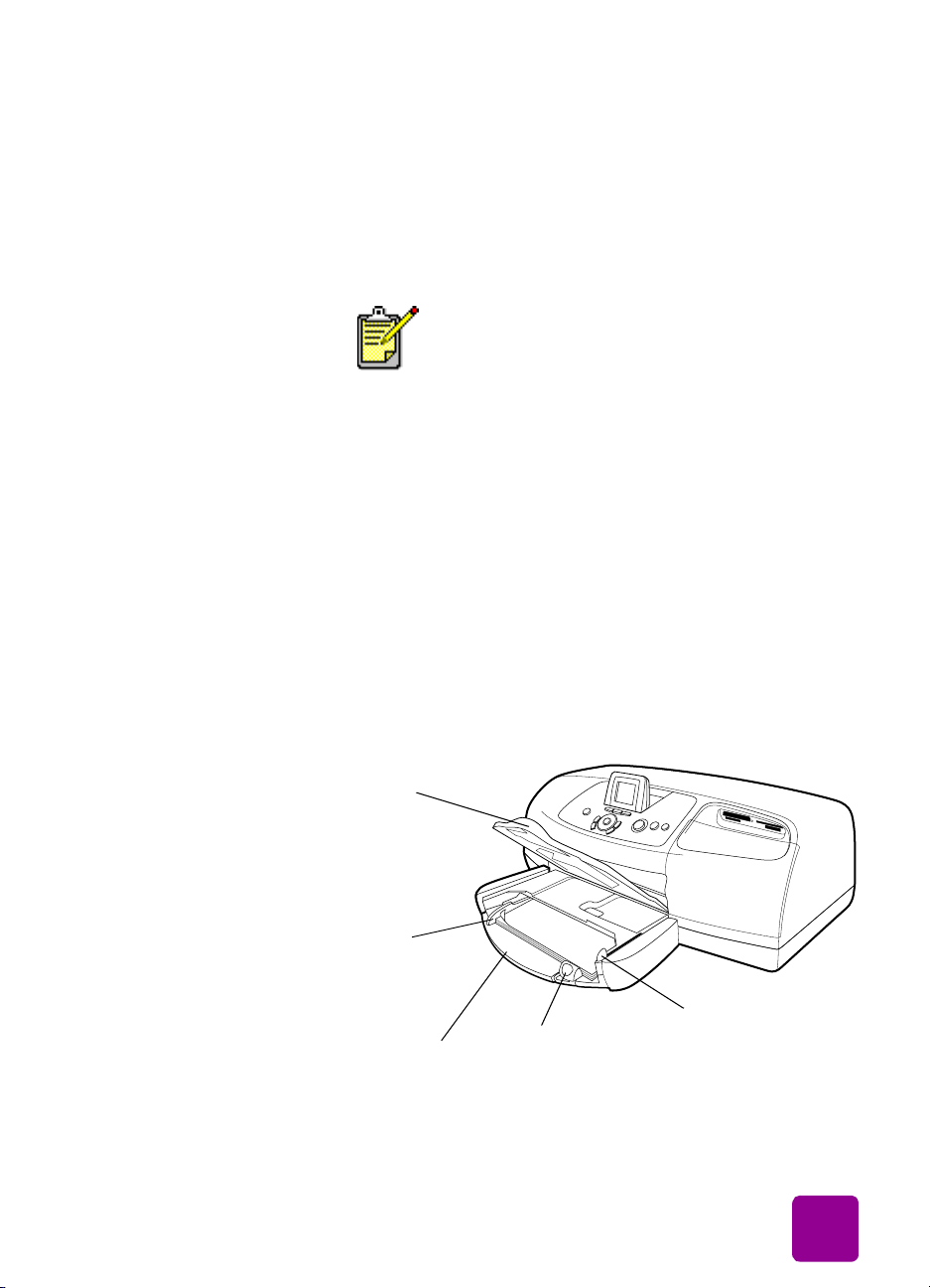
información sobre el papel
Puede imprimir una gran variedad de tipos y tamaños de
papel, desde tarjetas de índice y papel fotográfico hasta
sobres y transparencias. Le recomendamos que utilice papel
diseñado para inyección de tinta de HP para obtener los
mejores resultados.
Si está utilizando papel diseñado para
inyección de tinta de HP, no se olvide de ajustar
el tipo de papel en el cuadro de diálogo
Propiedades (PC con Windows) o en el cuadro
de diálogo Imprimir (Macintosh).
• Utilice la bandeja de ENTRADA para todos los tipos y
tamaños de papel admitidos
• Utilice la bandeja de fotografías cuando imprima en papel
fotográfico de 10 x 15 cm (4 x 6 pulgadas)
• Utilice la ranura para sobres de la bandeja de SALIDA
cuando necesite imprimir un único sobre
Para obtener más información sobre los tipos y tamaños de
papel admitidos, consulte especificaciones en la página 53.
cargar papel en
1 Levante la bandeja de SALIDA.
la bandeja de
ENTRADA
introducción: información sobre el papel
Bandeja de
SALIDA
Guía de
anchura de
papel
Bandeja de
ENTRADA
2 Tire de la guía de longitud de papel en la bandeja de
ENTRADA y desplace la guía de anchura todo lo que
pueda hacia la izquierda.
Guía de longitud
del papel
Control deslizante
de la bandeja de
fotografías
6
Page 11
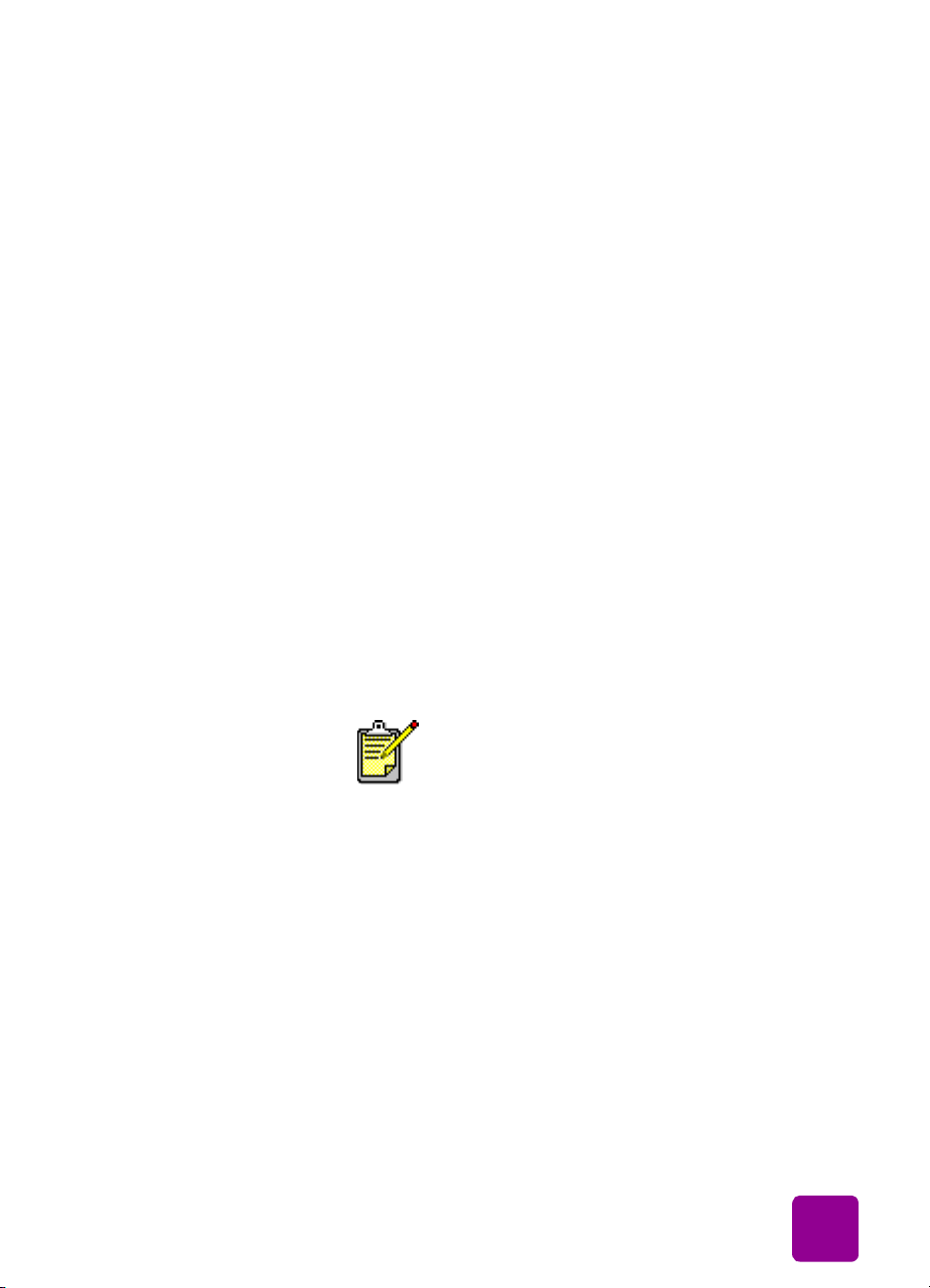
Coloque una pila de papel en la bandeja de ENTRADA.
3
• Cargue el papel con la cara que se va a imprimir hacia
abajo. La impresora introduce el papel en su interior, le da
la vuelta y, a continuación, imprime en el papel; el documento impreso aparece boca arriba en la bandeja de
SALIDA.
• Cargue siempre el papel en la dirección de retrato, de tal
forma que el borde de menor longitud quede mirando
hacia usted.
• Tenga cuidado de no cargar mucho papel ni de cargar
demasiado poco. Si la bandeja sólo contiene una o dos
hojas, la impresora puede tener problemas a la hora de
tomar el papel o el papel puede doblarse o no
introducirse correctamente.
• Utilice un tipo y tamaño de papel a la vez. No mezcle
tipos o tamaños de papel en la bandeja de ENTRADA.
4 Mueva el control deslizante de la bandeja de fotografías
hacia usted hasta que éste se detenga. Esto desengancha la
bandeja de fotografías.
5 Ajuste la guía de longitud y la guía de anchura del papel de
manera que queden pegadas al borde del papel, sin que
lleguen a doblarlo. Esto ayudará a que el papel entre
directamente a la impresora.
6 Baje la bandeja de SALIDA.
cargar el papel fotográfico en la bandeja de fotografías
Cuando utilice la bandeja de fotografías, puede dejar papel en la
bandeja de ENTRADA.
Si la bandeja de fotografías se queda sin papel
fotográfico durante un trabajo de impresión, la
impresora seguirá imprimiendo en el papel de la
bandeja de ENTRADA.
1 Mueva el control deslizante de la bandeja de fotografías
hacia usted hasta que éste se detenga. Esto desengancha la
bandeja de fotografías.
2 Levante la cubierta de la bandeja de fotografías.
3 Cargue el papel en la bandeja de fotografías con la cara que
se va a imprimir hacia abajo. Si está utilizando papel con
pestañas, insértelo de modo que la pestaña se introduzca al
final. La impresora introduce el papel en su interior, le da la
vuelta y, a continuación, imprime en el papel; el documento
impreso aparece boca arriba en la bandeja de SALIDA.
• Puede cargar hasta 20 hojas de papel en la bandeja de
fotografías.
• Tenga cuidado de no cargar mucho papel ni de cargar
demasiado poco. La impresora puede tener dificultades
para tomar una hoja de papel cuando sólo queden una o
dos hojas en la bandeja de fotografías.
introducción: información sobre el papel
7
Page 12
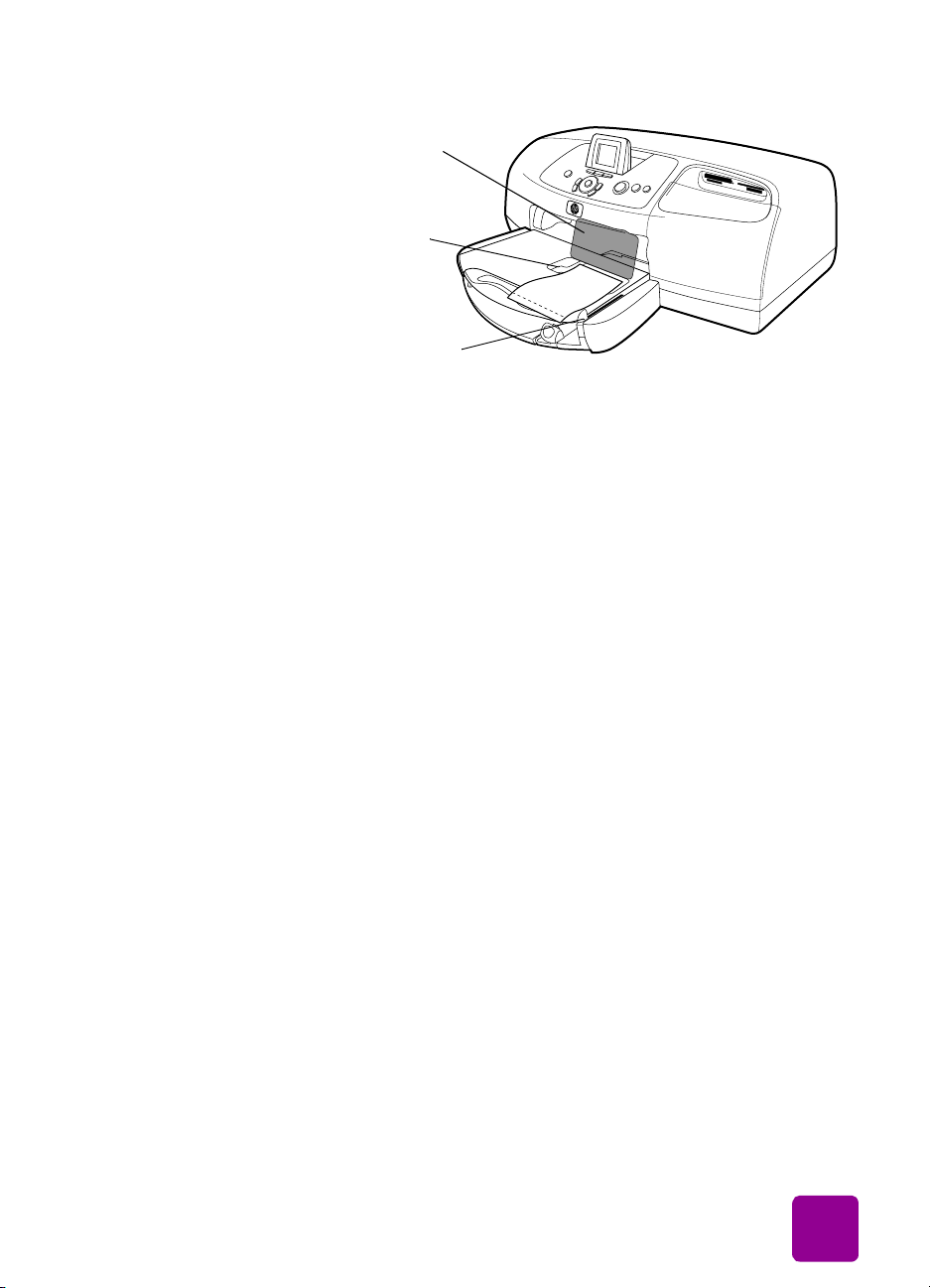
Cubierta de la
bandeja de
fotografías
Bandeja de
fotografías
Control deslizante de
la bandeja de fotografías
4 Baje la cubierta de la bandeja de fotografías.
5 Desplace el control deslizante de la bandeja de
fotografías (hacia el interior de la impresora) hasta que se
detenga contra el borde del papel. Esto engancha la
bandeja de fotografías.
6 Cuando acabe de utilizar la bandeja de fotografías,
mueva el control deslizante de la bandeja de fotografías
hacia usted hasta que éste se detenga. De esta forma, se
desengancha la bandeja de fotografías para que la
impresora utilice el papel de la bandeja de ENTRADA.
Consulte la Ayuda de la impresora HP Photosmart para obtener
más información sobre:
• Carga de un solo sobre
• Carga de una pila de sobres
• Carga de tarjetas de índice y otros soportes pequeños
• Carga de transparencias
información sobre cartuchos de impresión
La impresora HP Photosmart 7550 dispone de compartimentos
para los cartuchos de impresión:
• HP nº 57 (C6657A) — cartucho de impresión de tres
colores
• HP nº 58 (C6658A) — cartucho de impresión de
fotografías
• HP nº 56 (C6656A) — cartucho de impresión negro
La impresión con los tres cartuchos garantiza impresiones de
óptima calidad.
introducción: información sobre cartuchos de impresión
8
Page 13
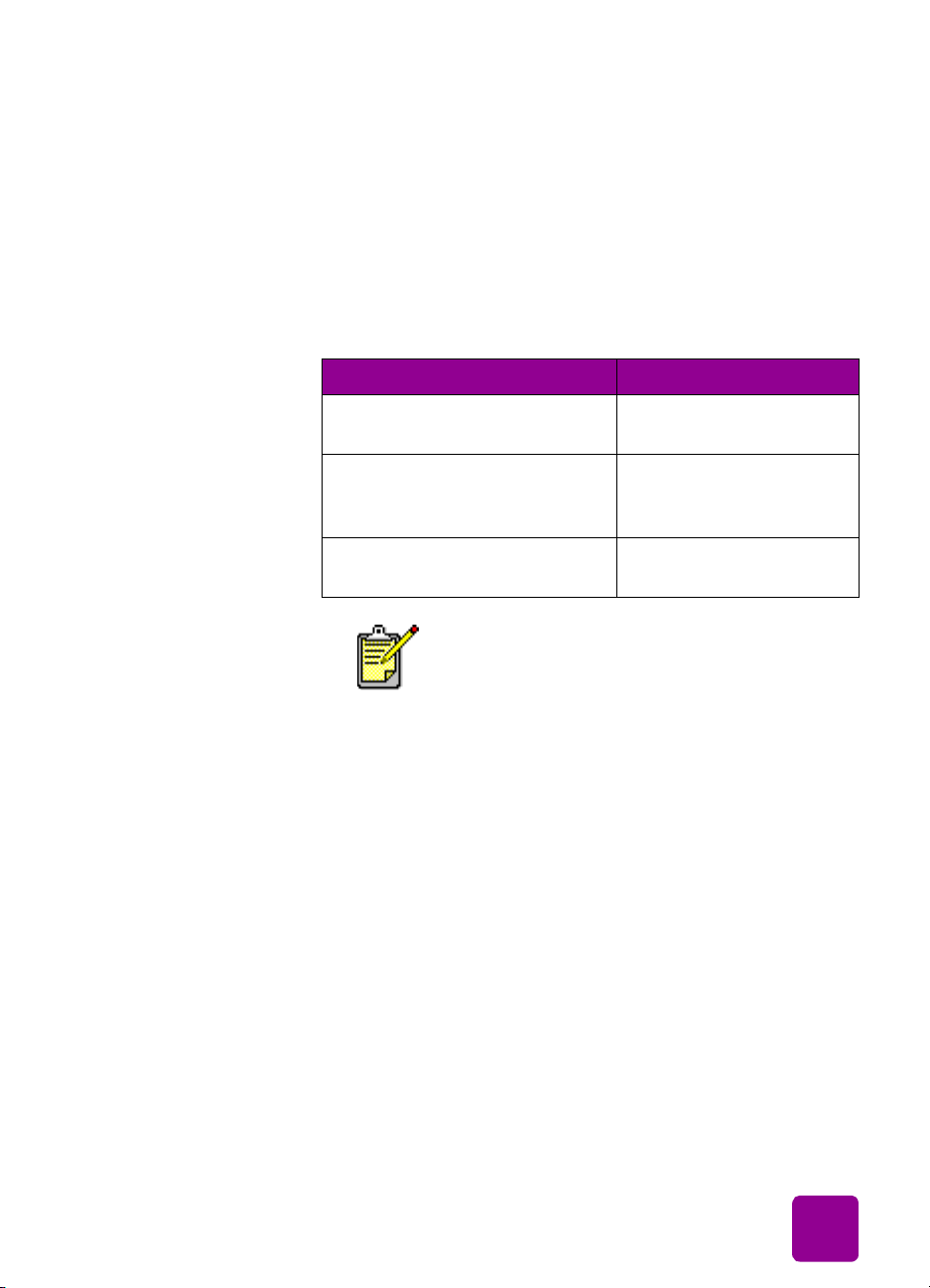
utilizar el modo reserva
El modo reserva le permite seguir imprimiendo si uno o dos de
los cartuchos de impresión falla, se quede sin tinta o no sea
compatible con la impresora. Si aparece un mensaje de error
del cartucho de impresión en la LCD, extraiga el cartucho de
impresión y cierre la puerta lateral para acceder al modo
reserva. Se mostrará un mensaje en el que se le recordará que
la impresora se encuentra en el modo reserva.
La impresión en modo reserva resta velocidad a la impresora
y afecta a la calidad de impresión.
Si sólo está imprimiendo con un... El resultado será...
Cartucho de impresión negro Los colores se imprimen
como escala de grises
instalar o sustituir los cartuchos de impresión
Cartucho de impresión de tres
colores
Cartucho de impresión de
fotografías
Aunque el modo reserva le permite seguir
imprimiendo, la calidad de impresión se ve
reducida. Para obtener la máxima calidad de
impresión, procure sustituir el cartucho de
impresión que falte lo antes posible.
Para obtener el mejor rendimiento de la impresora utilice sólo
suministros HP originales, incluidos los cartuchos de impresión
originales de HP rellenados de fábrica.
Para aprovechar al máximo los cartuchos de impresión, utilice
el botón A
desenchufe la impresora ni apague la fuente de alimentación
(como una regleta de conexiones), hasta que se apague la luz
de impresión. Esto permite que la impresora guarde los
cartuchos de impresión protegidos.
LIMENTACIÓN
Precaución: Compruebe que utiliza los cartuchos de
impresión adecuados. No rellene los cartuchos de
impresión. Quedan excluidos de la cobertura de garantía
de la impresora HP los daños producidos como
consecuencia de la modificación o el rellenado de
cartuchos de impresión HP.
para apagar la impresora. No
Los colores se imprimen
pero el negro se imprime
como gris
Los colores se imprimen
como escala de grises
introducción: información sobre cartuchos de impresión
9
Page 14
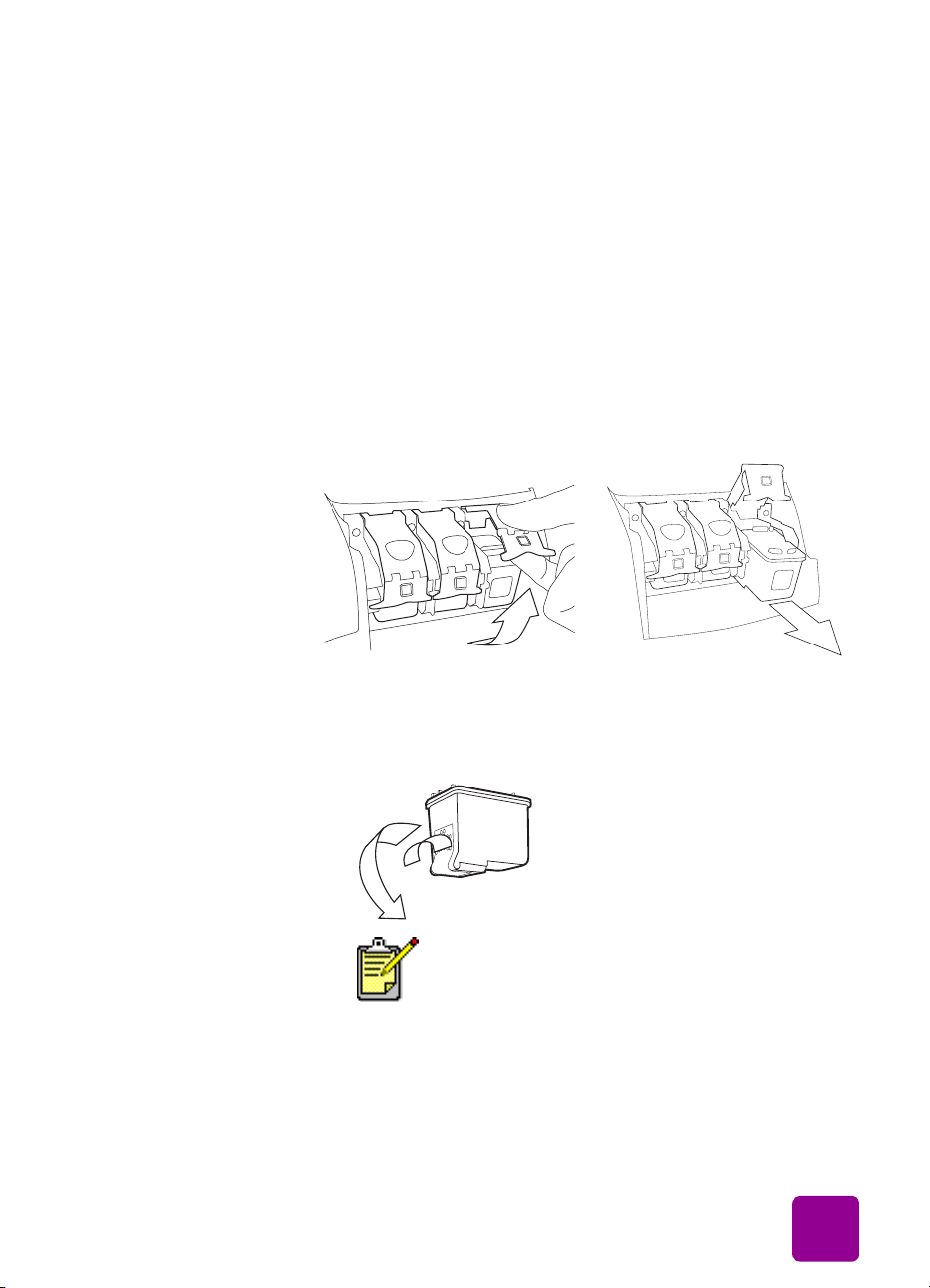
1 Si la impresora está apagada, presione el botón
A
LIMENTACIÓN
situado en el panel de control de la misma
para encenderla.
2 Cargue papel normal en la bandeja de ENTRADA para
que la impresora pueda imprimir una página de calibración tras la instalación de los cartuchos de impresión.
3 Abra la puerta lateral.
4 Levante el pestillo del soporte del cartucho de impresión
que desee instalar o cambiar, colocando el dedo debajo
del número del pestillo y tirando hacia fuera. El pestillo del
cartucho de impresión se abrirá.
5 Si está cambiando un cartucho de impresión, deslice
hacia fuera el cartucho de impresión antiguo y recíclelo o
deséchelo.
56
56
7
5
8
5
7
5
8
5
6 Saque el nuevo cartucho de impresión del envoltorio.
7 Sujete la pestaña rosa y tire lentamente de la cinta
adhesiva. Asegúrese de retirar únicamente la cinta adhesiva
transparente. No toque ni retire los contactos de cobre.
NO toque los inyectores de tinta ni los contactos
de cobre. Si se tocan estas partes se puede
estropear el cartucho de impresión.
8 Inserte el cartucho de impresión:
• Sostenga el cartucho de impresión de tal forma que la
parte de los contactos de cobre sea lo primero que se
introduzca en el impresora. Alinee los salientes de la
parte superior izquierda y derecha del cartucho de
impresión con las ranuras del interior del soporte del
introducción: información sobre cartuchos de impresión
10
Page 15

cartucho de impresión. Deslice lentamente el cartucho de
impresión dentro del soporte y, a continuación, presione
firmemente el cartucho hasta que éste se detenga.
8
5
• Baje el pestillo del soporte. Coloque el dedo en la
parte superior del pestillo. Coloque el pulgar debajo
del número del pestillo y sujételo hacia delante
mientras empuja el pestillo hacia abajo. Suelte el
pestillo para que el cartucho de impresión quede
colocado en su sitio.
9 Cierre la puerta lateral. La impresora imprime una página
de calibración.
utilizar el panel de control
56
7
5
utilizar los botones
El panel de control de la impresora tiene varios botones:
RILLO
• B
— Utilice este botón para ajustar el brillo de la
fotografía. Mantenga presionado el botón para cambiar
el brillo rápidamente.
• C
ANCELAR
de las fotografías, para salir de un menú o para detener la
impresión, el guardado o el envío por correo electrónico.
• C
OPIAS
— Utilice este botón para seleccionar el número
de copias que desea imprimir. Mantenga presionado el
botón para cambiar el número de copias rápidamente.
• C
ORREO ELECTRÓNICO
una fotografía por correo electrónico.
• I
ZQUIERDA
flechas I
ZQUIERDA
fotografías de una tarjeta de memoria. Utilice las flechas
A
RRIBA
o A
menú o por las fotografías seleccionadas. Mantenga
presionadas las flechas para cambiar la opción
seleccionada rápidamente.
introducción: utilizar el panel de control
— Utilice este botón para anular la selección
— Utilice este botón para enviar
, D
BAJO
ERECHA
o D
RRIBA
, A
ERECHA
BAJO
, A
— Utilice las
para desplazarse por las
para desplazarse por las opciones de
11
Page 16
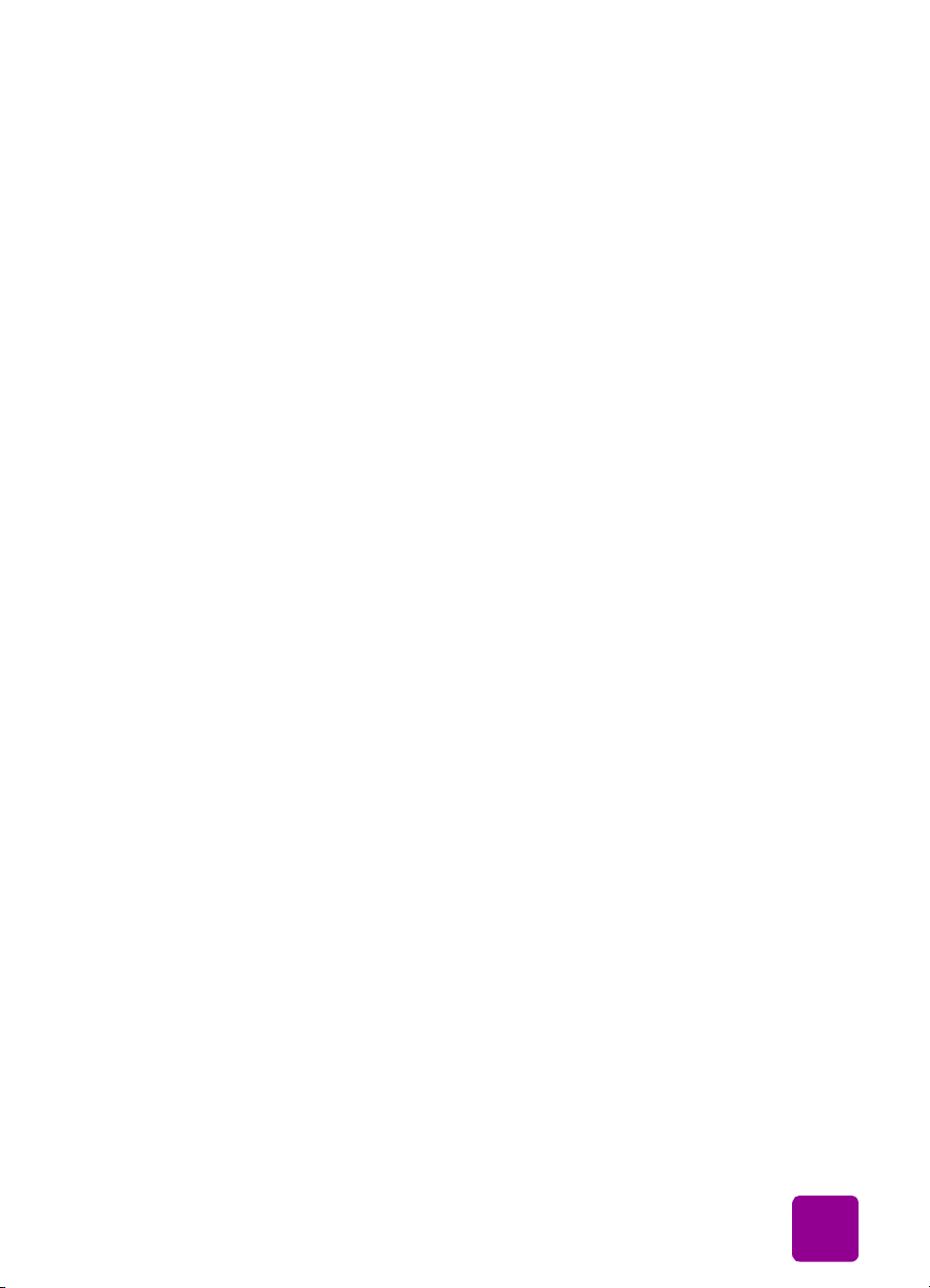
• M
ENÚ
— Utilice este botón para acceder a las opciones
de menú.
• A
CEPTAR
— Utilice este botón para seleccionar la
fotografía actual, para responder a preguntas de la
pantalla LCD o para recortar una fotografía ampliada.
• A
LIMENTACIÓN
— Utilice este botón para encender o
apagar la impresora.
MPRIMIR
• I
— Utilice este botón para imprimir fotografías
de una tarjeta de memoria.
OTAR
• R
— Utilice este botón para rotar la fotografía
seleccionada o el cuadro de recorte en incrementos
de 90º.
• G
UARDAR
— Utilice este botón para guardar fotografías
de una tarjeta de memoria en el equipo.
AMAÑO
• T
— Utilice este botón para ajustar el tamaño de
impresión de una fotografía. Mantenga presionado el
botón para cambiar el tamaño rápidamente.
• Z
OOM
— Utilice este botón para cambiar la ampliación
de la fotografía seleccionada en ese momento o para
recortarla.
utilizar los indicadores luminosos
El panel de control de la impresora tiene dos indicadores
luminosos:
• Luz de impresión — Si la luz está encendida, la
alimentación está conectada. Si la luz parpadea en verde,
la impresora está ocupada. Si la luz parpadea en ámbar,
la impresora requiere algún tipo de atención.
• Luz de tarjeta de memoria — Si la luz está apagada, no
hay ninguna tarjeta insertada en la ranura de tarjeta de
memoria. Si la luz es verde, hay una tarjeta de memoria
correctamente insertada. Si la luz parpadea en verde, se
está transmitiendo información entre la tarjeta de memoria
y la impresora o el equipo.
introducción: utilizar el panel de control
12
Page 17
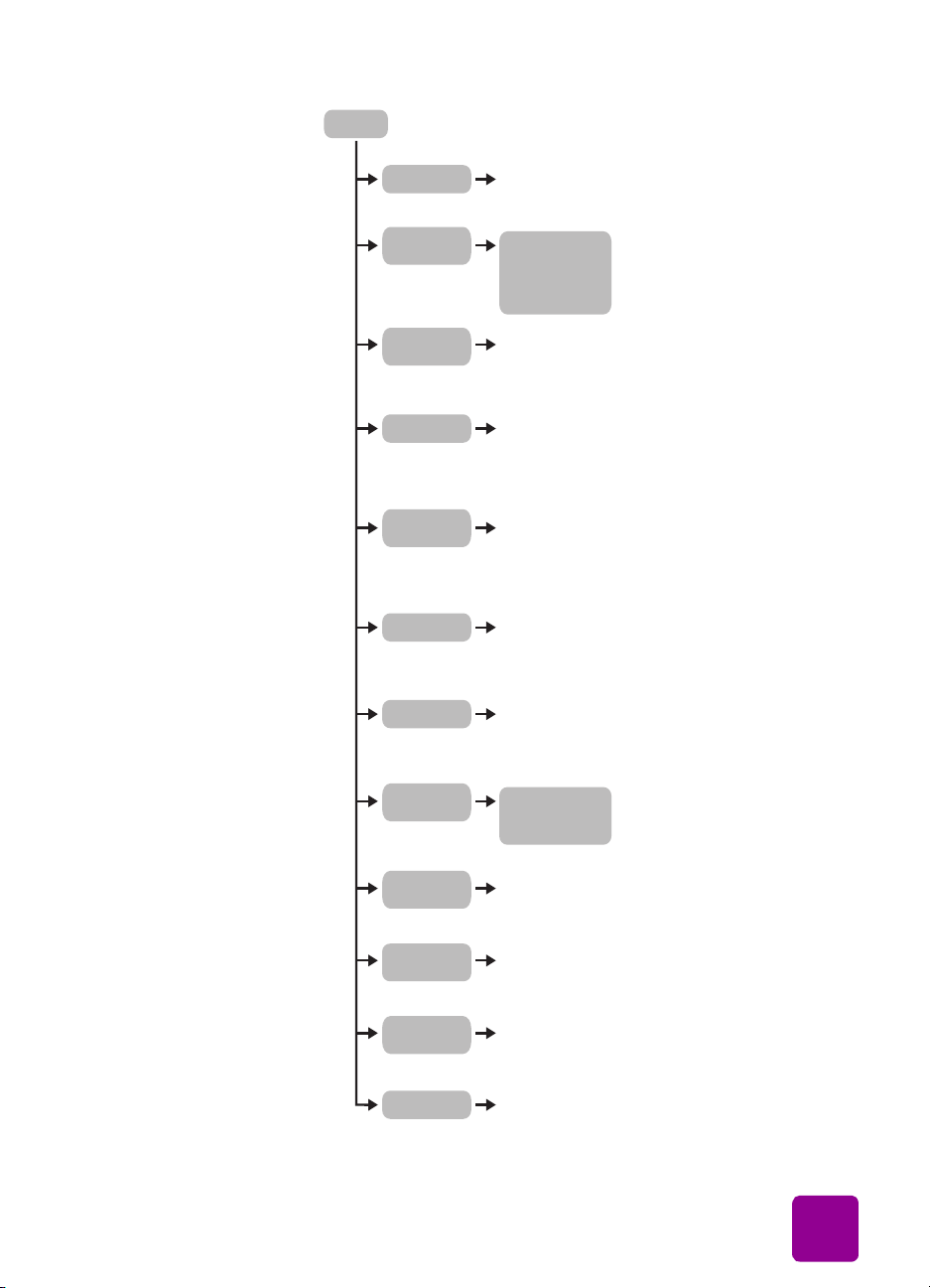
esquema de menús
Menú
Agregar marco Seleccione un patrón de
marco entre seis opciones
Agregar efectos
de color
Presentación
de diapositivas
Crear álbum Elija entre tres
Imprimir
en índice
Imprimir todas Se imprimen todas
Imprimir Seleccione un intervalo
Agregar
fecha/hora
Blanco y negro
Sepia
Época
Sin efecto
(predeterminado)
La impresora reproduce
las fotos de la tarjeta
de memoria
disposiciones de página
de álbum y después
seleccione las fotos que
ocuparán las páginas
Se imprimen
versiones en viñeta
de todas las fotos de
la tarjeta de memoria
las fotografías de la
tarjeta de memoria
de fotos de la tarjeta de
memoria para que se
impriman
Activado
Desactivado
(predeterminado)
Imprimir página
de prueba
Imprimir página
de diagnóstico
Limpiar
cartuchos
Preferencias *Consulte la
introducción: utilizar el panel de control
Se imprime una
página de prueba
Se imprime una
página de diagnóstico
La impresora limpia los
cartuchos de impresión
información siguiente
13
Page 18
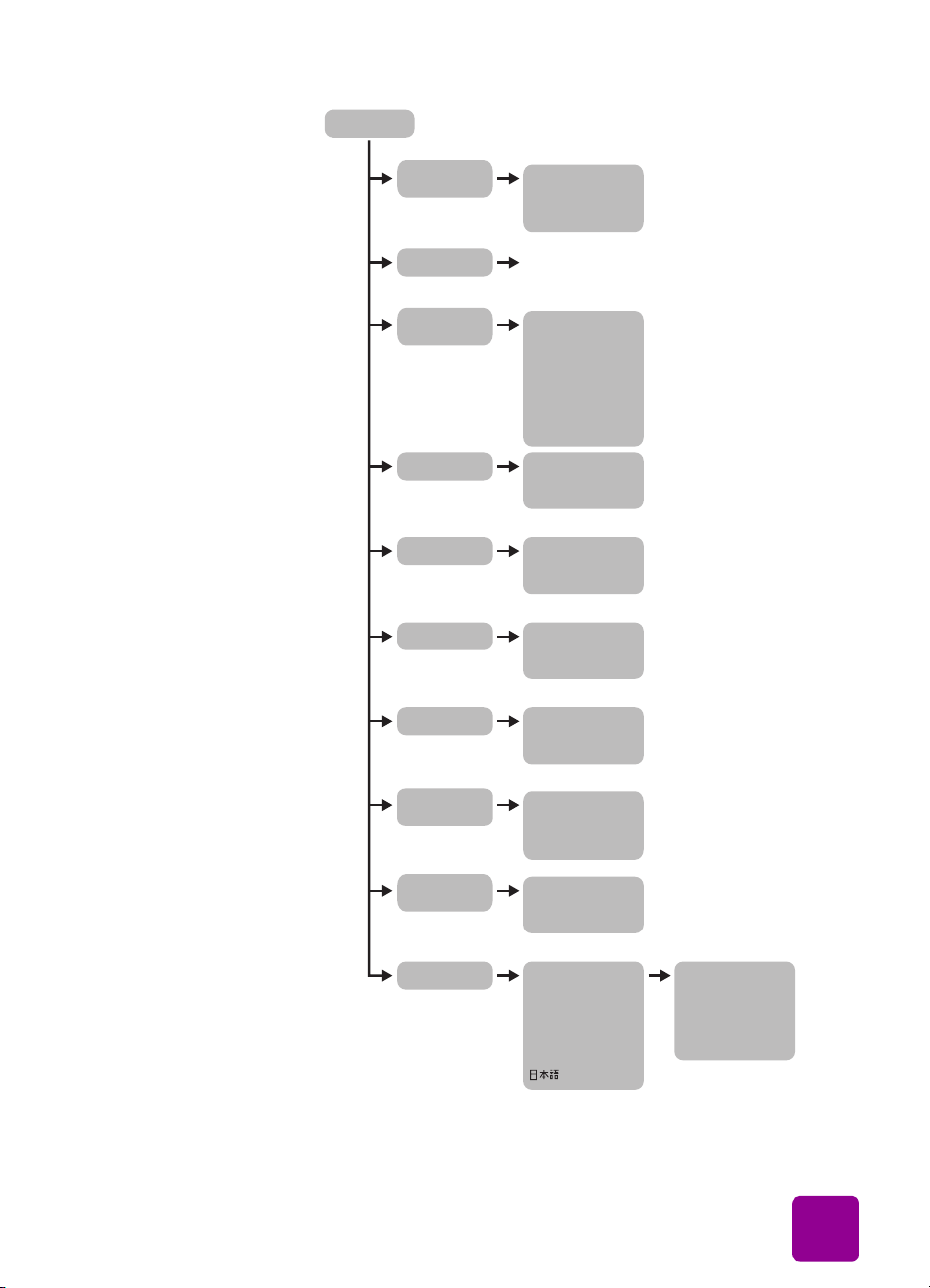
Preferencias
Después de
imprimir
Nº de copias Seleccione un
Tamaño de
fotografía
Sin bordes
Mejorar colores
Ampliar colores
Detectar papel
Siempre
Nunca
Preguntar
(predeterminado)
número entre 1 y 99
10 x 15
(predeterminado)
Combo
9 x 13
6 x 8
20 x 25
18 x 24
15 x 21
13 x 18
Activado
(predeterminado)
Desactivado
Activado
(predeterminado)
Desactivado
Activado
(predeterminado)
Desactivado
Activado
(predeterminado)
Desactivado
Selecciones
de la cámara
Restaurar
valores
Idioma English
introducción: utilizar el panel de control
Siempre
Nunca
Preguntar
(predeterminado)
Sí
No
Español
Français
Deutsch
Italiano
Portuguese
Dutch
EE.UU./Canada
Reino Unido
Europa
Japón
Asia/Pacífico
Australia
14
Page 19

utilizar la impresora
con una cámara
2
Con la impresora HP Photosmart 7550 puede imprimir bellas
fotografías desde la cámara digital de impresión directa HP sin
necesidad de utilizar el equipo.
imprimir fotografías seleccionadas en la cámara
Si dispone de una cámara digital de impresión directa HP,
puede utilizar la impresora para imprimir fotografías
seleccionadas en la cámara.
seleccionar e imprimir fotografías
1 Utilice el menú Compartir de la cámara para seleccionar
las fotografías que desee imprimir.
2 Conecte la cámara al puerto situado en la parte delantera
de la impresora con el cable USB que se suministra con ésta.
3 Cuando conecte la cámara a la impresora, aparecerá el
menú Configurar impresión de la cámara. Utilice este
menú para:
• Cambiar las fotografías que haya seleccionado para
imprimir
• Seleccionar el tipo de papel
• Seleccionar el tamaño de papel
utilizar la impresora con una cámara
15
Page 20

4 Cuando esté preparado para imprimir, siga las
instrucciones que aparecen en la LCD de la cámara.
Para conocer más detalles sobre el uso de las
fotografías seleccionadas en la cámara,
consulte la documentación suministrada con
ésta.
imprimir desde una tarjeta de memoria
Si la cámara digital utiliza una tarjeta de memoria para
almacenar fotografías, puede insertarla en la impresora para
imprimir las fotografías sin un equipo. La LCD de la impresora
le guiará a lo largo del proceso.
La impresora admite siete tarjetas de memoria distintas. Estas
tarjetas están fabricadas por varios proveedores y están
disponibles con diversas capacidades de almacenamiento.
Puede adquirir tarjetas de memoria en el lugar donde adquirió
la cámara digital o en la mayoría de los establecimientos de
suministros informáticos.
tarjetas de memoria admitidas
utilizar la impresora con una cámara: imprimir desde una tarjeta de memoria
La impresora puede leer tarjetas de memoria de tipo I o II
certificadas por la CompactFlash™ Association (CFA), IBM
Microdrive™ (hasta 528 MB), SmartMedia™,
MultiMediaCard™, Secure Digital™ y Memory Stick™.
Precaución: Si utiliza otro tipo de tarjeta de memoria se
podrá dañar la tarjeta de memoria y la impresora.
CompactFlash
Tipo I o II
MultiMediaCard
IBM Microdrive
(hasta 528 MB)
Secure Digital
SmartMedia
Memory Stick
16
Page 21

Si la cámara digital admite varios tipos de archivo, es posible
que también pueda guardar fotografías en diversos formatos
de archivo, tales como JPEG, TIFF sin comprimir, FlashPix y
RAW. Puede imprimir archivos JPEG y TIFF sin comprimir
directamente desde la tarjeta de memoria. Para imprimir otros
tipos de archivo, guarde las fotografías en el equipo e
imprímalas con una aplicación de software.
insertar una tarjeta de memoria
Cuando haya tomado algunas fotografías con la cámara
digital, podrá insertar una tarjeta de memoria en la impresora
para imprimir fotografías inmediatamente o utilizar la
impresora para guardar las fotografías en el equipo.
La impresora no puede acceder a más de una
ranura de tarjeta de memoria a la vez.
Cuando la tarjeta de memoria está insertada correctamente, se
ilumina la luz de la tarjeta de memoria. La LCD muestra
brevemente el número de fotografías en la tarjeta de memoria,
y continuación muestra la primera fotografía.
Precaución: No retire la tarjeta de memoria mientras la luz
de la ranura para tarjeta de memoria esté parpadeando.
De lo contrario, la impresora, la tarjeta de memoria o la
información almacenada en ésta podrían resultar
dañadas.
insertar una tarjeta de memoria CompactFlash o IBM
Microdrive
Inserte la tarjeta de memoria en la ranura superior izquierda
para la tarjeta de memoria, de modo que la parte frontal de la
tarjeta quede orientada hacia arriba. Inserte primero en la
impresora el extremo con orificios.
Precaución: Si la inserta de otra forma puede dañar la
tarjeta de memoria o la impresora.
Empuje suavemente la tarjeta de memoria en la impresora
hasta que se detenga. Puede que la tarjeta no se inserte del
todo en la impresora. Si la tarjeta se fuerza demasiado,
pueden producirse daños en la tarjeta de memoria y en la
impresora.
utilizar la impresora con una cámara: imprimir desde una tarjeta de memoria
17
Page 22

Tarjeta de memoria
CompactFlash o
IBM Microdrive
insertar una tarjeta de memoria Secure Digital o
MultiMediaCard
Inserte la tarjeta de memoria en la ranura de tarjeta inferior
izquierda, de tal forma que la parte frontal de tarjeta quede
orientada hacia la arriba y el lado que tiene los contactos
metálicos hacia abajo. Inserte en la impresora primero el
extremo con los contactos metálicos.
Precaución: Si la inserta de otra forma puede dañar la
tarjeta de memoria o la impresora.
Empuje suavemente la tarjeta de memoria en la impresora hasta que se detenga. Puede que la tarjeta no se inserte del todo
en la impresora. Si la tarjeta se fuerza demasiado, pueden producirse daños en la tarjeta de memoria y en la impresora.
d
r
a
C
64
M
B
Tarjeta de
memoria
MultiMediaCard
o SecureDigital
insertar una tarjeta de memoria SmartMedia
Inserte la tarjeta de memoria en la ranura de tarjeta superior
derecha, de tal forma que la parte frontal de tarjeta (la parte
negra) quede orientada hacia la arriba y el lado que tiene los
contactos metálicos hacia abajo. Inserte en la impresora
primero el extremo con los contactos metálicos.
Precaución: Si la inserta de otra forma puede dañar la
tarjeta de memoria o la impresora.
utilizar la impresora con una cámara: imprimir desde una tarjeta de memoria
18
Page 23

Empuje suavemente la tarjeta de memoria en la impresora hasta que se detenga. Puede que la tarjeta no se inserte del todo
en la impresora. Si la tarjeta se fuerza demasiado, pueden producirse daños en la tarjeta de memoria y en la impresora.
Tarjeta de
memoria
SmartMedia
insertar una tarjeta de memoria Memory Stick
Inserte la tarjeta de memoria en la ranura de la tarjeta inferior
derecha, de tal modo que el lado con los contactos metálicos
mire hacia abajo. Inserte en la impresora primero el extremo
con los contactos metálicos.
Precaución: Si la inserta de otra forma puede dañar la
tarjeta de memoria o la impresora.
Empuje suavemente la tarjeta de memoria en la impresora hasta que se detenga. Puede que la tarjeta no se inserte del todo
en la impresora. Si la tarjeta se fuerza demasiado, pueden producirse daños en la tarjeta de memoria y en la impresora.
Tarjeta de
memoria Memory
Stick
decidir las fotos a imprimir
utilizar la impresora con una cámara: imprimir desde una tarjeta de memoria
Puede elegir las fotografías que desea imprimir visualizándolas
en la LCD de la impresora o imprimiendo una página de
índice.
19
Page 24

visualizar fotografías en la LCD
1 Inserte una tarjeta de memoria en la ranura de tarjeta de
memoria de la impresora.
2 Espere a que aparezca en la LCD la primera fotografía
almacenada en la tarjeta de memoria y, a continuación,
presione la flecha I
ZQUIERDA
o D
ERECHA
para visualizar
las fotografías. Cada vez que presione una flecha,
aparecerá una nueva fotografía en la LCD.
imprimir una página de índice de fotografías
1 Inserte una tarjeta de memoria en la ranura de tarjeta de
memoria de la impresora.
2 Espere a que aparezca en la LCD la primera fotografía alma-
cenada en la tarjeta de memoria y, a continuación, presione
el botón M
3 Presione la flecha A
Imprimir página de índice en la LCD y, a continuación,
presione el botón A
Para obtener información sobre cómo guardar o imprimir
fotografías desde una tarjeta de memoria, consulte la Ayuda
de la impresora HP Photosmart.
ENÚ
del panel de control de la impresora.
BAJO
hasta que aparezca resaltado
CEPTAR
.
imprimir fotografías desde el panel de control
Imprimir fotografías con una tarjeta de memoria es tan sencillo
como insertar la tarjeta de memoria en la ranura para tarjetas
de memoria de la impresora, seleccionar las fotografías que
desea imprimir, y presionar el botón I
MPRIMIR
.
1 Inserte una tarjeta de memoria en la ranura de tarjeta de
memoria de la impresora.
2 Espere a que aparezca en la LCD la primera fotografía
almacenada en la tarjeta de memoria y, a continuación,
presione la flecha I
ZQUIERDA
o D
ERECHA
hasta que
aparezca en la LCD la fotografía que desea imprimir.
3 Presione los botones C
OPIAS
, B
RILLO
o T
AMAÑO
establecer los ajustes de impresión.
Para imprimir más de una fotografía al mismo
tiempo, presione el botón A
CEPTAR
para
seleccionar cada fotografía.
4 Presione el botón I
MPRIMIR
.
Para obtener más información sobre la impresión de una o
varias fotografías, la impresión de un intervalo continuo de
fotografías o la impresión en distintos tamaños, consulte la
Ayuda de la impresora HP Photosmart.
utilizar la impresora con una cámara: imprimir desde una tarjeta de memoria
para
20
Page 25

utilizar la impresora
con un equipo
Puede utilizar la impresora HP Photosmart 7550 con cualquier
aplicación de software de un PC con Windows o un Macintosh
con la que se pueda imprimir. Puede imprimir todo tipo de
proyectos, como páginas de álbumes de fotografías, tarjetas
de felicitación o boletines.
Si ya sabe cómo utilizar una impresora con el equipo, ya
puede comenzar a imprimir como lo hacía anteriormente. Si
nunca ha utilizado una impresora o, tiene alguna duda, lea
este capítulo para obtener más información.
Cuando imprima desde el equipo, no se aplicarán los ajustes del
panel de control de la impresora; el software del equipo los anula.
imprimir desde un PC con Windows
imprimir desde una aplicación de software
1 En el menú Archivo de la aplicación de software,
seleccione Imprimir.
2 En el cuadro de diálogo Imprimir, seleccione las páginas y
el número de copias que desea imprimir.
3
utilizar la impresora con un equipo
21
Page 26

3 Para acceder a ajustes más avanzados, haga clic en
Propiedades. Defina las propiedades de la impresora
(como la calidad de impresión o el tipo de papel) y haga
clic en Aceptar.
Para conocer más detalles sobre los ajustes
disponibles, haga clic en el signo ? situado en la
esquina superior derecha del cuadro de diálogo
Propiedades de la impresora, y después haga clic
en el elemento sobre el que desee obtener más
información. También puede hacer clic en Ayuda.
4 Haga clic en Aceptar para empezar a imprimir.
Consulte la Ayuda de la impresora HP Photosmart para obtener
más información sobre:
• Cambio de los ajustes de impresión predeterminados
• Zoom, rotación y recorte de fotografías
• Ajuste del color y brillo de las fotografías
• Impresión de páginas de índice y álbum de fotografías
utilizar los
iconos de la
barra de tareas
del PC con
Una vez instalado el software de la impresora, aparecen dos
iconos en la barra de tareas de Windows:
• el icono de impresora HP Photosmart
• el icono de tarjeta de memoria HP Photosmart
Windows
utilizar la impresora con un equipo: imprimir desde un PC con Windows
22
Page 27

Estos iconos le ayudan a realizar diversas tareas.
Icono de impresora
Icono de tarjeta de memoria
icono de impresora hp photosmart
Utilice el icono de la impresora para acceder al cuadro de
diálogo Propiedades de la impresora, seleccionar una
impresora predeterminada o acceder a la Caja de
herramientas.
• Cuando haga clic en el icono de la impresora, aparecerá
el cuadro de diálogo Propiedades de la impresora.
• Cuando haga clic con el botón derecho del ratón en el
icono de la impresora, aparecerá el siguiente menú. Elija
una opción en él.
Haga clic para abrir
el cuadro de diálogo
Propiedades de la
impresora
Haga clic para abrir
la Caja de
herramientas de
Haga clic para cerrar el menú
y eliminar el icono de la
impresora de la barra de
tareas. Para cerrar el menú sin
eliminar el icono de la
impresora de la barra de
tareas, haga clic en cualquier
lugar fuera del menú
HP Photosmart
Seleccione la impresora
HP Photosmart que desee
utilizar en la lista de
impresoras instaladas. La
marca de verificación
indica la impresora que
está seleccionada en ese
momento
icono de tarjeta de memoria hp photosmart
Utilice el icono de tarjeta de memoria para determinar el
estado de la impresora, acceder a las fotografías guardadas
en la tarjeta de memoria y ver los cuadros de diálogo de
conexión.
utilizar la impresora con un equipo: imprimir desde un PC con Windows
23
Page 28

El aspecto del icono indica el estado de la impresora.
Si la luz del icono de la tarjeta de memoria es
verde, hay una tarjeta de memoria insertada y
la impresora está preparada para acceder a las
fotografías que se guardan en dicha tarjeta.
Si la luz del icono de la tarjeta de memoria es
gris, no hay ninguna tarjeta de memoria en la
impresora.
Si aparece una "x" en rojo en el icono de la
tarjeta de memoria, la conexión entre la
impresora y el equipo se ha perdido. Para
imprimir desde el equipo, debe restablecer la
comunicación. Consulte problemas de conexión
en un equipo con Windows en la página 27
para obtener más información sobre la forma de
restablecer la comunicación.
Cuando haga clic con el botón derecho del ratón en el icono
de la tarjeta de memoria, aparecerá el siguiente menú. Elija
una opción en él.
Haga clic para abrir
el Explorador de
Windows donde
podrá mover, copiar,
eliminar o abrir
fotografías. Otra
opción para abrir el
Explorador de
Windows es hacer
Haga clic en una de las
líneas “Mostrar...”para
que aparezcan mensajes
de conexión cuando la
impresora pierde la
comunicación con el
equipo o intenta
restablecerla. Una marca
doble clic en el icono
de la tarjeta de
memoria
Haga clic para
retirar la tarjeta de
memoria de la
impresora
de verificación indicará
que aparecerá el mensaje
utilizar la impresora con un equipo: imprimir desde un PC con Windows
24
Page 29

Consulte la Ayuda de la impresora HP Photosmart para obtener
más información sobre:
• Ajuste de las propiedades de la impresora
• Utilización de la Caja de herramientas de HP Photosmart
• Utilización del Director de fotografías e imágenes HP
imprimir desde un Macintosh
imprimir desde
una aplicación
de software
(OS X o OS 9.x)
Los siguientes pasos son específicos para OS X.
Para OS 9.x, puede variar ligeramente.
Asegúrese de que ha seleccionado la impresora
Photosmart en el Centro de impresión (OS X) o en
el Selector (OS 9.x) antes de iniciar la impresión.
Para obtener más información, consulte el folleto
HP Photosmart Instalación de software y asistencia
técnica para productos.
1 En el menú Archivo del software, seleccione Ajustar
página.
2 En el menú desplegable Formato para, seleccione
Photosmart 7550, y después seleccione los atributos de
página (como el tamaño de papel, la orientación y la escala)
para el proyecto. Una vez finalizada la selección de atributos
de página, haga clic en OK.
utilizar la impresora con un equipo: imprimir desde un Macintosh
25
Page 30

3 En el menú Archivo de la aplicación de software,
seleccione Imprimir.
4 Seleccione los ajustes de impresión adecuados para su
proyecto. Utilice el menú desplegable para acceder a los
otros paneles.
5 Haga clic en Imprimir (OS X) o OK (OS 9.x) para
comenzar a imprimir.
Para conocer más detalles sobre los ajustes
disponibles, haga clic en el signo ? situado en la
esquina inferior izquierda del cuadro de diálogo
(sólo OS X).
Consulte la Ayuda de la impresora HP Photosmart para obtener
más información sobre:
• Cambio de los ajustes de impresión predeterminados
• Zoom, rotación y recorte de fotografías
• Ajuste del color y brillo de las fotografías
• Impresión de páginas de índice y álbum de fotografías
utilizar la impresora con un equipo: imprimir desde un Macintosh
26
Page 31

solución de problemas
4
La impresora HP Photosmart se ha diseñado para que sea
fiable y fácil de utilizar. En esta sección se ofrecen sugerencias
y consejos para dar respuesta a las preguntas más frecuentes.
Antes de empezar, asegúrese de que:
• Todas las conexiones de cables entre la impresora y el
equipo se han realizado correctamente.
• Está utilizando la versión más reciente del software. Visite
el sitio Web www.hp.com para comprobar si se han
publicado actualizaciones de software. Consulte el folleto
Instalación de software y asistencia técnica para productos
HP Photosmart suministrado con la impresora para obtener
información de contacto.
problemas de conexión en un equipo con Windows
Si utiliza la impresora HP Photosmart con un PC con Windows,
será necesario que el equipo esté continuamente conectado a
la impresora. El PC utiliza este vínculo de comunicación para
recibir datos de la impresora.
solución de problemas
Si se pierde la conexión entre el PC con Windows y la
impresora HP Photosmart, aparecerá un mensaje de
advertencia en la pantalla del equipo.
27
Page 32

Causas posibles de la pérdida de conexión:
• Es posible que el equipo no esté conectado a la
impresora, que la impresora esté apagada o que no esté
conectada a una fuente de alimentación.
• Puede que esté utilizando un hub USB o una estación de
conexión que tenga varios dispositivos conectados. Si se
accede a otro dispositivo, se puede interrumpir
temporalmente la conexión con la impresora. Espere hasta
que finalice el acceso al otro dispositivo o conecte la
impresora directamente al equipo.
Cada vez que se interrumpa la conexión, en la barra de tareas
de Windows aparece este icono: .
Para volver a establecer la conexión, intente lo siguiente:
• Asegúrese de que el cable USB se encuentra conectado
correctamente tanto al equipo como al puerto USB situado
en la parte posterior de la impresora.
• Compruebe que el cable de alimentación de la impresora
está correctamente conectado, que la impresora está
conectada a una fuente de alimentación y que está
encendida.
• Si la conexión sigue interrumpida, haga clic con el botón
derecho del ratón en el icono de tarjeta de memoria de
conexión interrumpida y seleccione Volver a conectar hp
photosmart series en el menú.
Si aparece un cuadro de diálogo HP Photosmart, haga clic
en Reintentar para intentar restablecer la conexión.
problemas de conexión en un equipo Macintosh
Si utiliza la impresora HP Photosmart con un equipo Macintosh,
será necesario que la impresora esté continuamente conectada
al equipo. El PC utiliza este vínculo de comunicación para
recibir datos de la impresora.
Si se pierde la conexión entre el equipo Macintosh y la
impresora HP Photosmart, aparecerá un mensaje de
advertencia en la pantalla del equipo.
solución de problemas: problemas de conexión en un equipo Macintosh
28
Page 33

Causas posibles de la pérdida de conexión:
• Es posible que el equipo no esté conectado a la
impresora, que la impresora esté apagada o que no esté
conectada a una fuente de alimentación.
• Puede que esté utilizando un hub USB o una estación de
conexión que tenga varios dispositivos conectados. Si se
accede a otro dispositivo, se puede interrumpir
temporalmente la conexión con la impresora. Espere hasta
que finalice el acceso al otro dispositivo o conecte la
impresora directamente al equipo.
Para volver a establecer la conexión, intente lo siguiente:
• Compruebe todas las conexiones de cables.
• Asegúrese de que el cable USB se encuentra conectado
correctamente tanto al equipo como al puerto USB situado
en la parte posterior de la impresora
• Asegúrese de que el cable de alimentación de la
impresora está conectado correctamente
• Asegúrese de que la impresora se encuentra conectada a
una fuente de alimentación y de que está encendida.
imprimir una página de diagnóstico
Puede imprimir una página de diagnóstico para comprobar el
estado de los cartuchos de impresión y asegurarse de que el
papel está correctamente cargado.
1 En el panel de control de la impresora, presione el botón
M
ENÚ
.
2 Presione la flecha A
página de diagnóstico y, a continuación, presione el botón
CEPTAR
A
solución de problemas: imprimir una página de diagnóstico
.
BAJO
hasta resaltar Imprimir una
29
Page 34

Se imprime una página de diagnóstico con información
acerca de la impresora y los niveles de tinta de los
cartuchos de impresión.
problemas de conexión USB
Problema Posible causa Solución
La impresora está
conectada con un
cable USB a
través de otro
dispositivo USB o
un hub y cuando
intento imprimir,
aparece un
mensaje de error.
Puede que su impresora
no reciba correctamente
los datos del otro
dispositivo o hub.
O
La comunicación
bidireccional entre la
impresora y el equipo ha
sido interrumpida por
otro dispositivo
conectado al hub.
El cable USB es
demasiado largo.
Pruebe lo siguiente:
• Conecte la impresora directamente al
puerto USB del equipo.
• Asegúrese de que el cable USB se
encuentra conectado correctamente tanto
al equipo como al puerto USB situado en
la parte
• Desconecte los demás dispositivos USB
del hub y vuelva a imprimir el
documento.
Asegúrese de utilizar una longitud de cable
USB que admita la impresora. Para obtener
más información consulte la sección
especificaciones en la página 53.
solución de problemas: problemas de conexión USB
posterior de la impresora.
30
Page 35

Problema Posible causa Solución
Al conectar el
cable USB entre la
impresora y el
equipo, aparece
un mensaje de
error que dice HA
CONECTADO SU
EQUIPO AL
PUERTO USB
FRONTAL DE LA
IMPRESORA.
Ha conectado el equipo
al puerto de cámara
situado en la parte
delantera de la
impresora. Este puerto
sólo debe utilizarse para
conectar una cámara
digital de impresión
directa HP a la
impresora.
Conecte el cable USB al puerto USB situado
en la
parte posterior de la impresora.
Si estaba instalando el software de la
impresora cuando apareció el mensaje de
error, realice lo siguiente:
PC con Windows
Desinstale el software de la impresora.
1
Inserte el CD del software de la
impresora en el equipo, haga clic en
Eliminar el software de HP Photosmart
y siga las instrucciones que aparecen en
la pantalla del equipo.
2 Cuando finalice la desinstalación,
reinicie el equipo.
3 Conecte el cable de impresora USB al
puerto USB situado en la parte
de la impresora.
posterior
4 Vuelva a instalar el software de la
impresora. Para obtener instrucciones,
consulte el folleto
Instalación de
software y asistencia técnica para
productos
.
Macintosh
Desinstale el software de la impresora.
1
Inserte el CD del software de la
impresora en el equipo, seleccione
Desinstalar y siga las instrucciones que
aparecen en la pantalla del equipo.
2 Cuando finalice la desinstalación,
reinicie el equipo.
3 Conecte el cable de impresora USB al
puerto USB situado en la parte
de la impresora.
posterior
4 Vuelva a instalar el software de la
impresora. Para obtener instrucciones,
consulte el folleto
Instalación de
software y asistencia técnica para
productos
.
solución de problemas: problemas de conexión USB
31
Page 36

Problema Posible causa Solución
Sólo PC con
Windows
He conectado la
impresora con un
cable USB y
cuando intento
imprimir, aparece
el mensaje ERROR
AL ESCRIBIR EN
DOT4.
Sólo PC con
Windows
Cuando conecto
un cable USB
entre la impresora
y el equipo, no
aparece el
mensaje
“Asistente para
agregar nuevo
hardware”
(continúa en la
página siguiente)
Hay un problema con la
conexión USB.
No está utilizando
Windows 98, 2000, ME
o XP.
Puede que el cable USB
no funcione o no esté
conectado
correctamente.
Pruebe lo siguiente:
• Desenchufe el cable USB del equipo y
vuélvalo a enchufar.
• Asegúrese de que el cable USB se
encuentra conectado correctamente tanto
al equipo como al puerto USB situado en
la parte
• Reinicie el ordenador.
Asegúrese de que el sistema operativo del
equipo es Windows 98, 2000, ME o XP, y
de que el equipo está conectado con un
cable USB en la parte
impresora utilizando un cable USB.
Pruebe lo siguiente:
• Asegúrese de que el cable USB se
encuentra conectado correctamente tanto
al equipo como al puerto USB situado en
la parte
• Desconecte y después vuelva a conectar
el cable USB en la impresora.
• Desenchufe el cable de alimentación del
equipo y vuélvalo a enchufar.
• Si aún sigue teniendo problemas, utilice
otro cable USB.
posterior de la impresora.
posterior de la
posterior de la impresora.
El cable USB es
demasiado largo.
Asegúrese de utilizar una longitud de cable
USB que admita la impresora. Para obtener
más información consulte la sección
especificaciones en la página 53.
solución de problemas: problemas de conexión USB
32
Page 37

Problema Posible causa Solución
(continúa de la
página anterior)
Sólo PC con
Windows
Cuando conecto
un cable USB
entre la impresora
y el equipo, no
aparece el
mensaje
“Asistente para
agregar nuevo
hardware”.
Puede que USB no se
encuentre activado.
Desenchufe el cable de alimentación y el
cable USB de la impresora y vuélvala a
enchufar.
O
Pruebe lo siguiente:
1 En Windows 98, 2000 o ME, haga clic
Inicio, Configuración, Panel de
en
. En Windows XP, haga clic en
control
Inicio, Panel de control.
2 En Windows 98, 2000, o ME, haga
doble clic en el icono
Windows XP, haga clic en
y mantenimiento
haga clic en el icono
Sistema. En
Rendimiento
, y a continuación,
Sistema.
3 En Windows 98, 2000 o ME, haga clic
en la ficha
dispositivos
en la ficha
Administrador de dispositivos.
en
Administrador de
. En Windows XP, haga clic
Hardware, y a continuación
4 Haga clic en el icono (+) situado junto a
la opción
universal
controlador de host USB y un hub de raíz
USB, probablemente USB se encuentra
activado. Si estos dispositivos no
aparecen en la lista, consulte la
documentación del equipo o póngase en
contacto con el fabricante del equipo
para obtener más información sobre
cómo activar y configurar el USB.
Controlador de bus serie
. Si aparece en la lista un
solución de problemas: problemas de conexión USB
33
Page 38

Problema Posible causa Solución
Sólo PC con
Windows
Cuando he
conectado un
cable USB entre la
impresora y el
equipo, ha
aparecido el
mensaje
“Asistente para
agregar nuevo
hardware” pero
la impresora no se
ha instalado
completamente.
Ahora no vuelve a
aparecer el
Asistente para
agregar nuevo
hardware.
Sólo PC con
Windows
Cuando conecto
un cable USB
entre la impresora
y el equipo,
aparece el
mensaje
DISPOSITIVO
DESCONOCIDO.
La instalación no se ha
completado, se ha
cancelado o bien se ha
producido un error.
Se ha formado
electricidad estática en
el cable entre el equipo
y la impresora.
O
Puede que el cable USB
tenga defectos.
O
Puede que el cable USB
no se haya conectado
correctamente.
O
El software no ha
podido identificar la
impresora: puede que
falle la conexión USB
con la impresora.
Pruebe lo siguiente:
1 Desconecte el cable USB del equipo.
2 Desenchufe el cable de alimentación del
equipo y vuélvalo a enchufar.
3 Desinstale el software de la impresora.
Inserte el CD del software de la
impresora en el equipo, haga clic en
Eliminar el software de HP Photosmart
y siga las instrucciones que aparecen en
la pantalla del equipo.
4 Cuando finalice la desinstalación,
reinicie el equipo.
5 Vuelva a conectar el cable USB al
equipo. Asegúrese de que el cable USB
se encuentra conectado correctamente
en la parte
posterior de la impresora.
6 Vuelva a instalar el software de la
impresora. Para obtener instrucciones,
consulte el folleto
Instalación de
software y asistencia técnica para
productos
Pruebe lo siguiente:
.
1 Desconecte el cable USB de la
impresora.
2 Desconecte el cable de alimentación de
la impresora.
3 Espere alrededor de 10 segundos.
4 Vuelva a enchufar el cable de
alimentación a la impresora.
5 Vuelva a conectar el cable USB en el
puerto USB situado en la parte
de la impresora.
posterior
6 Si sigue apareciendo el mensaje
DISPOSITIVO DESCONOCIDO en el
cuadro de diálogo Se ha encontrado
hardware nuevo, visite el sitio Web
www.hp.com para comprobar si se han
publicado actualizaciones o póngase en
contacto con Servicios y asistencia
técnica de HP. Para obtener información
de contacto, consulte el folleto
Instalación de software y asistencia
técnica para productos
con la impresora.
suministrado
solución de problemas: problemas de conexión USB
34
Page 39

Problema Posible causa Solución
Sólo Macintosh
La impresora está
conectada con un
cable USB a
través de otro
dispositivo USB o
de un hub y se ha
perdido la
comunicación
entre la impresora
y el equipo.
Puede que su impresora
no reciba correctamente
los datos del otro
dispositivo o hub.
O
La comunicación
bidireccional entre la
impresora y el equipo ha
sido interrumpida por
otro dispositivo
conectado al hub.
El cable USB es
demasiado largo.
Pruebe lo siguiente:
• Conecte la impresora directamente al
puerto USB del equipo.
• Asegúrese de que el cable USB se
encuentra conectado correctamente tanto
al equipo como al puerto USB situado en
la parte
• Desconecte los demás dispositivos USB
del hub y vuelva a imprimir el
documento.
Asegúrese de utilizar una longitud de cable
USB que admita la impresora. Para obtener
más información consulte la sección
especificaciones en la página 53.
problemas con la impresora
Problema Posible causa Solución
La impresión es
muy lenta.
(continúa en la
página
siguiente)
El equipo puede no
reunir los requisitos de
sistema recomendados.
Compruebe la cantidad de RAM (memoria)
libre y la velocidad del procesador del
equipo. Para obtener información sobre los
requisitos del sistema, consulte
especificaciones en la página 53.
posterior de la impresora.
Es posible que se estén
ejecutando demasiados
programas de software
a la vez.
Puede que el software
de impresora que está
utilizando no esté
actualizado.
Cierre todos los programas de software
que no necesite.
Visite el sitio Web www.hp.com para
obtener las actualizaciones de software
más recientes. Para obtener información de
contacto, consulte el folleto
software y asistencia técnica para
productos
PC con Windows
Utilice el software de actualización desde
el Web de HP para comprobar la versión
del controlador de impresora que utilice.
Macintosh
Utilice el cuadro de diálogo Imprimir
(OS 9.x) o el Centro de impresión (OS X)
para comprobar la versión del controlador
de impresora que está utilizando.
solución de problemas: problemas con la impresora
Instalación de
suministrado con la impresora.
35
Page 40

Problema Posible causa Solución
(continúa de la
página anterior)
La impresión es
muy lenta.
(continúa en la
página
siguiente)
Puede que esté
imprimiendo un
documento complejo
que contiene gráficos o
fotografías.
O
Puede que esté
intentando imprimir una
fotografía de alta
resolución.
Puede que se esté
secando una página en
la bandeja de SALIDA.
Puede que haya elegido
4800 x 1200 ppp
optimizada
.
Pruebe lo siguiente:
• Libere espacio en el disco duro. Si tiene
menos de 100 MB de espacio libre en
la unidad de disco duro del equipo, el
procesamiento requerirá más tiempo.
• Sea paciente. Los documentos grandes o
complejos que contienen gráficos o
fotografías se imprimen más despacio
que los documentos de texto.
En este caso, la LCD muestra este mensaje:
"La página está secándose… Para
continuar la impresión, retire la página y
presione ACEPTAR"
Puede seguir estas instrucciones o
simplemente esperar. La impresión
continúa una vez que la tinta está seca.
PC con Windows
En la ficha Calidad del cuadro de
1
diálogo Propiedades de la impresora,
establezca la Calidad de impresión en
Óptima y el Tipo de papel en Papel
fotográfico
resolución, seleccione
4800 x 1200 optimizado.
de
. En Control de alta
PhotoREt en lugar
2 Intente imprimir de nuevo.
Macintosh
En el panel Tipo/calidad de papel,
1
anule la selección de
resolución
.
Foto de alta
2 Intente imprimir de nuevo.
Puede que esté
utilizando un hub USB y
se estén utilizando otros
dispositivos USB.
Pruebe lo siguiente:
• Conecte el cable USB directamente del
equipo al puerto USB situado en la
parte
utilice un hub.
• Evite utilizar otros dispositivos
conectados a un hub mientras imprima.
solución de problemas: problemas con la impresora
posterior de la impresora; no
36
Page 41

Problema Posible causa Solución
(continúa de la
página anterior)
La impresión es
muy lenta.
La opción Tipo de papel
puede estar definida
Automático.
como
Puede que esté
imprimiendo en modo
reserva. La impresora se
ajusta en modo reserva
cuando falta uno de los
cartuchos de impresión.
Tal vez haya
seleccionado el ajuste
Mejorar color o
de
Ampliar color desde el
panel de control de la
impresora.
Cuando el papel está definido como
Automático, la impresora lo analiza y
determina el más apropiado. Tardará unos
minutos de más. Para evitarlo, seleccione
un tipo de papel específico antes de
imprimir.
PC con Windows
• Seleccione el tipo de papel apropiado
en la ficha
diálogo Propiedades de impresora.
Calidad del cuadro de
Macintosh
• Seleccione el tipo de papel apropiado
en el panel
cuadro de diálogo Imprimir.
Coloque un cartucho de impresión nuevo
en el lugar donde falte.
Desactive estos ajustes para acelerar el
proceso de impresión. Para obtener más
información, consulte la sección
Tipo/calidad de papel del
establecer
valores predeterminados en la impresora
de la Ayuda de la impresora.
La impresora no
se enciende.
Puede que la impresora
esté utilizando
demasiada corriente.
La impresora está
conectada a una regleta
de conexiones que está
apagada.
Desenchufe el cable de alimentación de
la impresora y espere aproximadamente
10 segundos. Vuelva a enchufar el cable
de alimentación y presione el botón de
LIMENTACIÓN
A
impresora.
Encienda la regleta de conexiones.
solución de problemas: problemas con la impresora
para encender la
37
Page 42

Problema Posible causa Solución
La luz de impresora está parpadeando en ver de,
pero la impresora
no está imprimiendo.
La luz de
impresión está
parpadeando en
ámbar.
La luz de
impresión
parpadeando en
rojo.
está
Es posible que la
impresora esté
procesando
información.
Preste atención a la
impresora.
Se ha producido un
error irremediable.
Sea paciente. La impresora necesita más
tiempo para terminar de procesar la
información.
Pruebe lo siguiente:
1 Compruebe las instrucciones en la LCD
de la impresora y el monitor del equipo.
2 Si esto no funciona, y tiene una cámara
digital conectada a la impresora,
consulte la LCD de la cámara para
obtener instrucciones.
3 Si no se soluciona el problema, apague
la impresora. Desenchufe el cable de
alimentación de la impresora, deje
pasar un minuto, y vuelva a enchufarlo.
Encienda la impresora.
Pruebe lo siguiente:
1 Apague la impresora. Desenchufe el
cable de alimentación de la impresora,
deje pasar un minuto, y vuelva a
enchufarlo. Encienda la impresora.
2 Si no se soluciona el problema, visite el
sitio Web
contacto con Servicios y asistencia
técnica de HP. Para obtener información
de contacto, consulte el folleto
www.hp.com o póngase en
Instalación de software y asistencia
técnica para productos
con la impresora.
suministrado
solución de problemas: problemas con la impresora
38
Page 43

Problema Posible causa Solución
Sólo PC con
Windows
El icono de
tarjeta de
memoria de
conexión
interrumpida
aparece en la
barra de tareas.
La impresora no
puede reconocer
el archivo en la
tarjeta de
memoria.
Hay un problema con la
conexión o
comunicación entre la
impresora y el equipo.
La tarjeta de memoria
contiene tipos de
archivo que la
impresora no puede
leer.
Haga clic en el icono de la tarjeta de
memoria y, a continuación, haga clic en
Conectar en el cuadro de diálogo. Si aún
persiste el problema de conexión, intente lo
siguiente:
• Asegúrese de que el cable USB se
encuentra conectado correctamente
tanto al equipo como al puerto USB
situado en la parte
impresora.
• Desenchufe el cable USB del equipo y
vuélvalo a enchufar.
• Desenchufe el cable de alimentación del
equipo y vuélvalo a enchufar.
Configure la cámara para que guarde las
fotografías en los tipos de archivo
admitidos por la impresora. Para obtener
una lista de los tamaños de papel
admitidos, consulte la sección
posterior de la
especificaciones de la Ayuda de la
impresora. Para obtener instrucciones
sobre los ajustes de la cámara, consulte la
documentación que se adjunta con la
cámara.
problemas de impresión
Problema Posible causa Solución
El papel
fotográfico no se
introduce en la
impresora
correctamente.
solución de problemas: problemas de impresión
La bandeja de fotografías
no está enganchada.
Se encuentra en un
entorno con una humedad
excesivamente alta o
baja.
Enganche la bandeja de fotografías
alejando de usted el mando deslizante
de la misma hasta que se detenga
contra el borde del papel.
Pruebe lo siguiente:
• Inserte el papel fotográfico en la
bandeja de papel hasta que toque el
fondo de la bandeja de fotografías.
• Cargue las hojas de papel
fotográfico de una en una.
39
Page 44

Problema Posible causa Solución
El papel no se
introduce en la
impresora
correctamente.
O
El papel no sale de
la impresora
correctamente.
No ha salido
ninguna página de
la impresora.
(continúa en la
página siguiente)
Puede que haya cargado
demasiado papel en la
bandeja de ENTRADA.
Puede que las guías de
papel no estén ajustadas
correctamente.
Puede que el papel sea
demasiado delgado o
demasiado grueso.
Puede que el papel se
haya arrugado o
doblado.
Preste atención a la
impresora.
Retire algunas hojas de la bandeja de
ENTRADA e intente imprimir de nuevo.
Asegúrese de que la guía de longitud y
la guía de anchura del papel queden
pegadas al borde del papel, sin que
lleguen a doblarlo.
Para obtener una lista de los pesos de
papel admitidos, consulte la sección
especificaciones de la Ayuda de la
impresora.
Intente utilizar otro papel diferente.
Lea la LCD para obtener instrucciones.
La impresora puede estar
apagada, o puede haber
una conexión suelta.
Tal vez no haya papel en
la bandeja de ENTRADA.
solución de problemas: problemas de impresión
Pruebe lo siguiente:
• Asegúrese de que la impresora está
encendida.
• Asegúrese de que el cable de
alimentación está conectado
correctamente.
Compruebe que el papel está cargado
correctamente en la bandeja de
ENTRADA. Para obtener instrucciones
acerca de cómo cargar papel, consulte
cargar papel en la bandeja de
ENTRADA en la página 6
.
40
Page 45

Problema Posible causa Solución
(continúa de la
página anterior)
No ha salido
ninguna página de
la impresora.
(continúa en la
página siguiente)
Puede que la puerta
lateral de la impresora
esté abierta.
Puede haberse atascado
el papel.
Cierre la puerta lateral de la impresora.
Pruebe lo siguiente:
• Consulte las instrucciones que
aparecen en la LCD.
• Saque el papel de la bandeja de
ENTRADA y de la bandeja de
SALIDA.
• Si está imprimiendo etiquetas,
compruebe que no se haya
despegado ninguna etiqueta de la
hoja mientras se deslizaba por la
impresora.
Si el papel sigue atascado, realice lo
siguiente:
1 Apague la impresora.
2 Desenchufe la impresora. Abra la
puerta de acceso posterior girando el
mando hacia la derecha. Retire la
puerta.
3 Extraiga de la impresora con
cuidado el papel atascado, y vuelva
a colocar la puerta de acceso
posterior.
4 Vuelva a enchufar la impresora y
enciéndala.
5 Cuando haya eliminado el atasco de
papel, imprima de nuevo el
documento.
Si se producen atascos de papel
cuando imprime en papel fotográfico de
10 x 15 cm (4 x 6 pulgadas), realice lo
siguiente:
• Inserte el papel fotográfico en la
bandeja de papel hasta que toque el
fondo de la bandeja de fotografías.
• Cargue las hojas de papel
fotográfico de una en una.
solución de problemas: problemas de impresión
41
Page 46

Problema Posible causa Solución
(continúa de la
página anterior)
No ha salido
ninguna página de
la impresora.
Sólo Macintosh
OS 9.x
No ha salido
ninguna página de
la impresora.
Ha salido una
página en blanco
de la impresora.
Puede que se haya
atascado el soporte de los
cartuchos de impresión.
Puede que haya un
problema con uno de los
cartuchos de impresión.
Es posible que la
impresora todavía esté
procesando información.
No se ha asignado
suficiente memoria a la
aplicación PrintMonitor
del sistema.
Puede haberse agotado la
tinta del cartucho de
impresión.
Pruebe lo siguiente:
• Compruebe si hay algún mensaje de
error en la pantalla LCD.
• Retire cualquier papel de la ruta del
soporte del cartucho de impresión, y
a continuación presione el botón
CEPTAR
A
Pruebe lo siguiente:
• Compruebe si hay algún mensaje de
error en la pantalla LCD.
• Imprima una página de diagnóstico
y, si es necesario, cambie los
cartuchos de impresión.
Para obtener más información consulte
la sección
en la página 35
Asigne más memoria a la aplicación en
el cuadro de diálogo Obtener
información.
Imprima una página de diagnóstico y, si
es necesario, cambie los cartuchos de
impresión.
.
problemas con la impresora
.
Puede que haya
comenzado anteriormente
un trabajo de impresión y
a continuación lo haya
cancelado.
Puede que esté intentando
imprimir un fax.
solución de problemas: problemas de impresión
Si cancela un trabajo de impresión
antes de que se haya comenzado a
imprimir el archivo, puede que la
impresora ya haya cargado el papel
para iniciar la impresión. Cuando
comience el siguiente trabajo de
impresión, la impresora expulsa la
página en blanco antes de continuar
con el trabajo actual.
Pruebe lo siguiente:
1 Guarde el fax en un formato gráfico,
como TIFF.
2 Colóquelo en un documento de
procesador de texto e imprímalo
desde allí.
42
Page 47

Problema Posible causa Solución
El documento o
fotografía no se
imprimió
utilizando los
ajustes de
impresión
seleccionados.
Está imprimiendo en el
modo reserva sólo con el
cartucho de impresión
negro instalado y la
impresión sin bordes está
activada. La impresora no
puede imprimir fotografías
sin bordes de 10 x 15 cm
en escala de grises.
Los ajustes predeterminados de la impresora pueden no coincidir con los
ajustes de impresión de la
aplicación. Los ajustes de
impresión realizados en
una aplicación anulan la
configuración predeterminada de la impresora.
Tal vez haya establecido
ajustes de impresión de
forma diferente para una
foto individual; dichos
ajustes anulan los ajustes
predeterminados de la
impresora.
Coloque cartuchos de impresión nuevos
en el lugar donde falten.
O
Desactive la impresión sin bordes.
Para obtener más información sobre el
modo reserva, consulte
reserva en la página 9
utilizar el modo
.
PC con Windows
• En el menú Archivo de la
aplicación, seleccione Imprimir
continuación, haga clic en
y, a
Propiedades para establecer los
ajustes de impresión deseados.
Macintosh
• En el menú Archivo de la aplicación,
seleccione
ajustes de impresión deseados.
Imprimir y establezca los
1 Anule la selección de la fotografía si
aún no lo ha hecho.
2 Establezca los ajustes predetermina-
dos de la impresora a su gusto, e
imprima la fotografía de nuevo. La
fotografía debería imprimirse con los
valores predeterminados.
El tipo de papel
está definido como
Automático, pero
la impresora expulsa el papel cuando
se está preparando para imprimir.
Faltan partes del
documento o están
en el lugar
incorrecto.
Puede que se haya
expuesto la impresora a la
luz directa del sol, y se
haya anulado en
consecuencia la función
del sensor automático de
papel.
Tal vez haya seleccionado
una orientación de papel
incorrecta.
(continúa en la
página siguiente)
solución de problemas: problemas de impresión
Aleje la impresora de la luz directa del
sol.
PC con Windows
• Asegúrese de que ha seleccionado la
orientación correcta (vertical u
horizontal) en la ficha
cuadro de diálogo Propiedades y en
el cuadro de diálogo Ajustar página
de la aplicación.
Diseño del
Macintosh
• Asegúrese de que ha seleccionado la
orientación correcta en el cuadro de
diálogo Ajustar página.
43
Page 48

Problema Posible causa Solución
(continúa de la
página anterior)
Faltan partes del
documento o están
en el lugar
incorrecto.
Tal vez haya seleccionado
un tamaño de papel
incorrecto.
Tal vez haya seleccionado
márgenes incorrectos en
la aplicación.
Puede que haya dejado
activada accidentalmente
la opción
carteles
Windows) o
(Macintosh).
Impresión de
(PC con
Mosaico
PC con Windows
• Asegúrese de que ha seleccionado el
tamaño de papel correcto en la ficha
Diseño del cuadro de diálogo
Propiedades y en el cuadro de
diálogo Ajustar página de la
aplicación.
Macintosh
• Asegúrese de que ha seleccionado el
tamaño de papel correcto en el
cuadro de diálogo Ajustar página.
Asegúrese de que los márgenes no
sobresalen de las áreas imprimibles.
Para obtener más información, consulte
la sección
de la impresora.
especificaciones de la Ayuda
PC con Windows
• Anule la selección Impresión de
carteles
del cuadro de diálogo Propiedades
de la impresora.
en la ficha Características
Macintosh
• En el panel Diseño del cuadro de
diálogo Impresión, establezca el
ajuste Páginas por hoja en
1.
Puede que no haya
escalado correctamente el
texto o los gráficos, o que
existan problemas de
formato en el documento.
El documento se
imprimió torcido o
está descentrado.
Tal vez el papel no esté
cargado correctamente.
(continúa en la
página siguiente)
solución de problemas: problemas de impresión
Asegúrese de que la escala del texto y
de los gráficos se ha ajustado
correctamente y de que los formatos de
archivo son compatibles en el
documento.
Pruebe lo siguiente:
• Asegúrese de que el papel está
orientado correctamente en la
bandeja de ENTRADA.
• Asegúrese de que la guía de
longitud y la guía de anchura del
papel queden pegadas al borde del
papel.
Para obtener instrucciones acerca de
cómo cargar papel, consulte
cargar
papel en la bandeja de ENTRADA en
la página 6
.
44
Page 49

Problema Posible causa Solución
(continúa de la
página anterior)
El documento se
imprimió torcido o
está descentrado.
La calidad de
impresión es
deficiente.
(continúa en la
página siguiente)
Puede que los cartuchos
de impresión no estén
calibrados correctamente.
Puede que esté
imprimiendo en modo
reserva. La impresora se
ajusta en modo reserva
cuando falta uno o dos de
los cartuchos de
impresión.
Está imprimiendo en el
modo reserva sólo con el
cartucho de impresión
negro instalado y la
impresión sin bordes está
activada.
Puede que haya ampliado
demasiado la fotografía.
PC con Windows
• Vaya a la ficha
dispositivo
herramientas de HP Photosmart
haga clic en
Servicios de
de la Caja de
y
Calibrar el dispositivo.
Macintosh
• En el panel Calibrar, en la Utilidad
inkjet HP
Coloque cartuchos de impresión nuevos
en el lugar donde falten.
Coloque los cartuchos de impresión que
falten o desactive la impresión sin
bordes. Para obtener más información
sobre la impresión en modo reserva,
consulte
página 9
Presione el botón
veces para reducir el aumento.
, haga clic en Alinear.
utilizar el modo reserva en la
.
OOM
una o varias
Z
Puede haberse agotado la
tinta del cartucho de
impresión.
solución de problemas: problemas de impresión
Imprima una página de diagnóstico.
O
PC con Windows
• Compruebe los niveles de tinta de los
cartuchos de impresión en la ficha
Nivel de tinta estimado de la Caja
de herramientas
.
Macintosh
• Compruebe el estado del nivel de
tinta en
Si se está agotando la tinta del cartucho
de impresión, cambie dicho cartucho.
Utilidad inkjet HP.
45
Page 50

Problema Posible causa Solución
(continúa de la
página anterior)
La calidad de
impresión es
deficiente.
(continúa en la
página siguiente)
Tal vez no esté utilizando
el tipo de papel que le
ofrece el mejor resultado.
Tal vez esté imprimiendo
en la cara incorrecta del
papel.
Tal vez no haya
seleccionado un tipo de
papel correcto en el
software de la impresora.
Pruebe lo siguiente:
• Asegúrese de que está utilizando un
tipo de papel admitido por la
impresora. Utilice el papel diseñado
para inyección de tinta de HP para
obtener los mejores resultados. Para
obtener más información acerca de
los tipos de papel, consulte
especificaciones en la página 53.
• Utilice papel diseñado
específicamente para lo que desee
imprimir (fotografías, transparencias,
etc.) en lugar del papel normal.
Asegúrese de que el papel está cargado
cara que se va a imprimir hacia
con la
.
abajo
PC con Windows
• Asegúrese de que ha seleccionado el
tipo de papel correcto en la ficha
Calidad del cuadro de diálogo
Propiedades de la impresora.
Macintosh
• Asegúrese de que ha seleccionado el
tipo de papel correcto en el panel
Tipo/calidad de papel del cuadro
de diálogo Imprimir.
Tal vez tenga que limpiar
los cartuchos de
impresión.
solución de problemas: problemas de impresión
En el panel de control de la impresora,
ENÚ
, presione la
presione el botón
BAJO
A
flecha
cartuchos de tinta
presione el botón
O
M
para seleccionar Limpiar
y, a continuación,
Aceptar.
PC con Windows
•En la ficha Servicios de dispositivo
Caja de herramientas de
de la
HP Photosmart
, haga clic en
Limpiar cartuchos de tinta.
Macintosh
• En el panel Limpiar, en la Utilidad
inkjet HP
, haga clic en Limpiar.
46
Page 51

Problema Posible causa Solución
(continúa de la
página anterior)
La calidad de
impresión es
deficiente.
(continúa en la
página siguiente)
Si el color negro se sigue
imprimiendo con rayas
blancas después de
limpiar los cartuchos de
impresión y ha
comprobado que los
cartuchos aún tienen
suficiente tinta, puede que
se le haya caído uno de
los cartuchos de
impresión.
Puede que los cartuchos
de impresión no estén
alineados.
PC con Windows
Haga clic en Óptima, en lugar de
1
De uso diario o Borrador rápido, en
la ficha
logo Propiedades de la impresora.
Calidad del cuadro de diá-
2 Imprima durante un día con el
máximo nivel de calidad.
3 Transcurrido ese día, vuelva a
cambiar a la calidad de impresión
deseada.
Macintosh
Haga clic en Óptima, en lugar de
1
De uso diario o Borrador rápido, en
el panel
cuadro de diálogo Imprimir.
Tipo/calidad de papel del
2 Imprima durante un día con el
máximo nivel de calidad.
3 Transcurrido ese día, vuelva a
cambiar a la calidad de impresión
deseada.
PC con Windows
• Si la tinta en color y la negra no se
encuentran alineadas en la página
impresa, vaya a la ficha
dispositivo
de la Caja de
herramientas de HP Photosmart
haga clic en
Calibrar el dispositivo.
Servicios de
y
Macintosh
• Si la tinta negra y la tinta de color no
se encuentra alineadas en la página
impresa, vaya al panel
Utilidad inkjet HP y haga clic en
la
Calibrar de
Alinear.
Si la impresión aparece
descolorida o apagada,
deberá utilizar el modo
De uso diario o Borrador
.
rápido
solución de problemas: problemas de impresión
PC con Windows
• Haga clic en Normal u Óptima, en
lugar de en
De uso diario o
Borrador rápido, en la ficha
Calidad del cuadro de diálogo
Propiedades de la impresora.
Macintosh
• Haga clic en Normal u Óptima, en
lugar de en
De uso diario o
Borrador rápido, en el panel Tipo/
calidad de papel
de Imprimir.
47
Page 52

Problema Posible causa Solución
(continúa de la
página anterior)
La calidad de
impresión es
deficiente.
Si la impresión aparece
descolorida, puede que
esté imprimiendo en modo
reserva. La impresora se
ajusta en modo reserva
cuando falta uno de los
cartuchos.
Puede que no haya
seleccionado calidad de
impresión
Si la impresión está
manchada, puede que la
calidad de impresión
seleccionada esté
utilizando demasiada
tinta para el tipo de papel.
Óptima.
• Compruebe que todos los cartuchos
de impresión están instalados
correctamente y tienen tinta
suficiente.
• Si está imprimiendo en modo
reserva, sustituya el cartucho de
impresión por uno nuevo.
PC con Windows
• Haga clic en Óptima en la ficha
Calidad en Propiedades de la
impresora.
Macintosh
• Haga clic en Óptima en el panel
Tipo/calidad de papel del cuadro
de diálogo Imprimir.
PC con Windows
• Haga clic en De uso diario o
Borrador rápido, en lugar de en
Óptima o Normal, en la ficha
Calidad del cuadro de diálogo
Propiedades de la impresora.
O
• Reduzca la cantidad de tinta
haciendo clic en
avanzadas
Características
en la ficha
Características en Propiedades de la
impresora utilizando el control
deslizante
Volumen de tinta.
Macintosh
• Haga clic en De uso diario o
Borrador rápido, en lugar de en
Óptima o Normal, en el panel Tipo/
calidad de papel
Imprimir.
O
• Reduzca la cantidad de tinta. En el
panel
Tipo/calidad de papel del
cuadro de diálogo Imprimir,
seleccione la ficha
de diálogo Imprimir. Utilice los
controles deslizantes para ajustar la
densidad de tinta.
en el diálogo
Tinta en el cuadro
solución de problemas: problemas de impresión
48
Page 53

Problema Posible causa Solución
Las fotografías no
se imprimen
correctamente.
Tal vez no haya cargado
el papel fotográfico
correctamente.
Puede que el papel
fotográfico no se haya
insertado correctamente
en la impresora.
Puede que no haya
seleccionado el tipo o
tamaño de papel
adecuados.
Cargue el papel fotográfico con la cara
que se va a imprimir hacia abajo
está utilizando papel con pestañas,
cárguelo de modo que la pestaña se
introduzca al final.
Compruebe si se ha atascado el papel y
después realice lo siguiente:
• Inserte el papel fotográfico en la
bandeja de papel hasta que toque el
fondo de la bandeja de fotografías.
• Cargue las hojas de papel
fotográfico de una en una.
. Si
PC con Windows
Seleccione el papel fotográfico HP
1
adecuado como tipo de papel en la
Calidad del cuadro de diálogo
ficha
Propiedades de la impresora.
2 Seleccione el tamaño del papel
fotográfico como el
papel
.
Tamaño de
Macintosh
En el cuadro de diálogo Ajustar
1
página, seleccione el tamaño de la
fotografía.
2 En el panel Tipo/calidad de papel
del cuadro de diálogo Imprimir,
seleccione
tipo de papel y, a continuación,
seleccione el papel fotográfico
específico.
Papel fotográfico como
3 Haga clic en OK para imprimir el
documento.
solución de problemas: problemas de impresión
49
Page 54

Problema Posible causa Solución
(continúa de la
página anterior)
Las fotografías no
se imprimen
correctamente.
Las fotografías que
he seleccionado
con los números de
la LCD de la
cámara no se
imprimen. Se
imprimen otras.
Puede que haya utilizado
el cuadro de diálogo
Ajustar página de la
aplicación para
seleccionar el tamaño o
tipo de papel.
Puede que uno o más
cartuchos de impresión
tengan poca tinta.
Es posible que los
números que la cámara
asigna a las fotografías no
coincidan con los que les
asigna la impresora.
PC con Windows
• En el menú
seleccione
continuación, haga clic en
Archivo
Imprimir y, a
de la aplicación,
Propiedades para establecer el
tamaño y tipo de papel adecuados.
Macintosh
• En el menú Archivo de la aplicación,
seleccione
establecer el tamaño de papel.
• En el menú
seleccione
el tipo de papel adecuado.
Compruebe que todos los cartuchos de
impresión están instalados
correctamente y tienen tinta suficiente.
Imprima una página de índice de
fotografías. Utilice el número que
aparece en la página de índice para
seleccionar las fotografías que desee
imprimir. Para obtener más información
consulte la sección
Ajustar página para
Archivo de la aplicación,
Imprimir para establecer
imprimir una
página de índice de fotografías en la
página 20
.
Las fotografías que
he marcado en la
cámara no se
imprimen.
En algunas cámaras
digitales (como la HP 318
y HP 612) las fotografías
que se van a imprimir se
pueden marcar en la
memoria interna de la
cámara y en la tarjeta de
memoria. Si pasa las
fotografías de la memoria
interna de la cámara a la
tarjeta de memoria, las
marcas se pierden.
solución de problemas: problemas de impresión
Marque las fotos para su impresión tras
transferirlas de la memoria interna de la
cámara a la tarjeta de memoria.
50
Page 55

Problema Posible causa Solución
La calidad de
impresión será
diferente si el tipo
de papel está
definido como
Automático y no
como un tipo de
papel específico.
El tipo de papel
está ajustado en
Automático, pero
la impresora no
utiliza el modo de
impresión óptimo.
Si el tipo de papel está
configurado como
Automático, la calidad de
la impresión cambia
automáticamente a
Normal. Si el tipo de
papel está definido como
tipo de papel específico,
la calidad de impresión
predeterminada puede ser
distinta.
Puede que el papel tenga
marcas, esté rayado o
arrugado.
O
Puede que el papel tenga
un color oscuro o
contenga fibras metálicas.
PC con Windows
• Seleccione el tipo de papel
apropiado en la ficha
cuadro de diálogo Propiedades de
impresora y, a continuación, elija la
calidad de impresión que desee.
Calidad del
Macintosh
• Seleccione el tipo de papel
apropiado en el panel
de papel
Imprimir y, a continuación, elija la
calidad de impresión que desee.
Si el papel está estropeado, tiene un
color oscuro o contiene fibras metálicas,
puede que el sensor no detecte el tipo y
el tamaño de papel correctamente.
Asegúrese de que el papel está limpio,
de que no tiene ningún arañazo o
arruga, de que tiene un color claro y de
que no contiene fibras metálicas.
del cuadro de diálogo
Tipo/calidad
PC con Windows
• Seleccione el tipo de papel
apropiado en la ficha
cuadro de diálogo Propiedades de
impresora.
Calidad del
Macintosh
• Seleccione el tipo de papel
apropiado en el panel
de papel
Imprimir.
del cuadro de diálogo
Tipo/calidad
Puede que se trate de un
papel con membrete o de
carta que contenga un
motivo impreso en uno de
los ángulos superiores.
solución de problemas: problemas de impresión
Establezca el tipo de papel
manualmente en lugar de seleccionar el
modo
Automático.
51
Page 56

Consulte la Ayuda de la impresora HP Photosmart para obtener
más información sobre:
• Impresión de una página de diagnóstico
• Problemas con el software
• Problemas de conexión USB
• Problemas con la impresora
• Problemas de impresión
• Mensajes de error
solución de problemas: problemas de impresión
52
Page 57

especificaciones
5
requisitos del sistema
Componente PC con Windows mínimo Macintosh mínimo
®
Sistema operativo Windows 98, 2000
Professional, ME, XP Home, y
XP Professional
Procesador Pentium
superior
®
ll (o equivalente) o
Macintosh
10.1 o posterior
G3 o superior
OS 9.x, OS X
Memoria RAM 64 MB (se recomienda
128 MB)
Espacio libre en el
disco
Pantalla 800 x 600, de 16 bits o
Unidad de
CD-ROM
Conectividad Puerto y cable USB Puerto y cable USB
Explorador Microsoft
500 MB 300 MB
superior
4x 4x
®
Internet
Explorer 5.5 o superior
OS 9.x: 64 MB (se recomienda
128 MB)
OS X: 128 MB
800 x 600, de 16 bits o
superior
especificaciones
53
Page 58

especificaciones
Consulte la Ayuda de la impresora HP Photosmart para obtener más especificaciones.
Capacidad de
entrada de la
bandeja de
papel
Capacidad de
salida
Tipos de soporte Papel (normal, de inyección de tinta, fotográfico y de
100 hojas de carta
24 hojas fotográficas de 10 x 15 cm (4 x 6 pulgadas)
15 sobres
40 tarjetas de índice
20 hojas de papel para pancartas
20 hojas de etiquetas
25 transparencias
40 tarjetas Hagaki
50 hojas de papel de aproximadamente 75 gramos, de
tamaños A y A4
20 hojas de papel fotográfico de 10 x 15 cm
(4 x 6 pulgadas)
10 sobres
10 tarjetas
pancartas)
Sobres
Transparencias
Etiquetas
Tarjetas (índice, felicitación, Hagaki)
Calcomanías
Tarjeta de
memoria
Dimensiones 513,4 x 163,9 x 386 mm
Peso 6,5 kg
Soporte USB USB 2.0 plena velocidad (Windows 98, 2000 Professional,
especificaciones: especificaciones
CompactFlash I, II (incluye IBM Microdrive hasta 528 MB)
Memory Stick
MultiMediaCard
Secure Digital
SmartMedia
ME, XP Home y Professional, y Mac OS 9.x y OS X 10.1) El
cable USB no debe medir más de 3 metros
54
Page 59

índice
A
ayuda de la impresora HP Photosmart 1
B
bandeja de ENTRADA 3, 6
bandeja de fotografías
cargar papel fotográfico 7
mando deslizante 3
bandeja de SALIDA 3
botón ACEPTAR 4, 12
botón Alimentación 4, 12
botón Brillo 4, 11
botón Cancelar 4, 11
botón Copias 4, 11
botón Correo electrónico 4, 11
botón Guardar 4, 12
botón Menú 4, 12
botón Rotar 4, 12
botón Tamaño 4, 12
botón Zoom 4
botones, panel de control 4, 11
C
cámaras digitales
imprimir desde tarjetas de memoria 16
imprimir fotografías 15
cargar
bandeja de ENTRADA de papel 6
papel de la bandeja de fotografías 7
cartuchos de impresión
instalar o sustituir 9
Modo reserva 9
nivel de tinta 30
conexión del cable de alimentación 2
cuadro de diálogo Ajustar página
(Macintosh) 25
cuadro de diálogo Propiedades de impresora
(PC con Windows) 21
D
documentación 1
E
equipo. Consulte PC con Windows o
Macintosh
F
flechas 4, 11
folleto Instalación de software y asistencia
técnica para productos de HP Photosmart
7550 1
fotografías
imprimir desde el panel de control 20
imprimir desde tarjetas de memoria 16
imprimir fotografías seleccionadas en la
cámara 15
página de índice 20
visualizar 20
fotografías seleccionadas en la cámara,
imprimir 15
G
Guía básica de HP Photosmart 7550 1
Guía de instalación de HP Photosmart 7550 1
I
iconos 23
iconos de la barra de tareas 22, 23
iconos, barra de tareas de Windows 23
índice
55
Page 60

impresora
diagramas de 2–5
documentación 1
icono 23
panel de control 11
problemas 35–39
utilizar con equipo. Consulte PC con
Windows o equipo
imprimir
botón 4, 12
cuadro de diálogo (Macintosh) 25
cuadro de diálogo (PC con Windows) 21
desde aplicaciones de software de un
Macintosh 25
desde aplicaciones de software de un PC
con Windows 21
desde el panel de control 20
desde tarjetas de memoria 16
luz 5
página de índice de fotografías 20
indicadores luminosos 5, 12, 17
instalar cartuchos de impresión 9
L
luminosos, indicadores 5, 12, 17
M
Macintosh
imprimir desde 25
problemas de conexión 28
requisitos de sistema 53
Modo reserva 9, 45
N
nivel de tinta 30
P
página de diagnóstico 29
página de índice 20
panel de control 4, 11
papel
cargar en la bandeja de ENTRADA 6
cargar papel fotográfico en la bandeja de
fotografías 7
descripción general 6
guías 3
PC con Windows
iconos de la barra de tareas 22
imprimir desde 21
problemas de conexión 27
requisitos de sistema 53
problemas de impresión 39–51
puerta de acceso posterior 2
puerta lateral 3
puerto de la cámara 3
puerto USB 2, 30–35
R
ranura de tarjeta de memoria CompactFlash 5
ranura de tarjeta de memoria IBM
Microdrive 5
ranura de tarjeta de memoria MemoryStick 5
ranura de tarjeta de memoria
MultiMediaCard 5
ranura de tarjeta de memoria SecureDigital 5
ranura de tarjeta de memoria SmartMedia 5
requisitos de sistema 53
S
solución de problemas
imprimir una página de diagnóstico 29
problemas con la impresora 35–39
problemas de conexión en un equipo con
Windows 27
problemas de conexión en un equipo
Macintosh 28
problemas de conexión USB 30–35
problemas de impresión 39–51
sustituir cartuchos de impresión 9
T
tarjetas de memoria
admitidas 16
icono 23
imprimir desde 16
indicador luminoso 5, 17
inserción 17
ranuras de tarjetas 5
índice
56
Page 61

Impreso en México, 6/02
ENERGY STAR® es una marca registrada en EE.UU.
Como empresa colaboradora del programa
ENERGY STAR
determinado que este producto cumple las
especificaciones para consumo eficiente de energía
establecidas por ENERGY STAR
®
www.hp.com
© 2002 Hewlett-Packard Company
Q1605-90192
*Q1605−90192*
, Hewlett-Packard Company ha
®
.
